В этой статье я покажу, как легко развернуть свой экземпляр сервера Syncthing с помощью docker compose🐳 на си стеме под управлением Linux🐧. И конечно подробно расскажу, как подключить клиентов, на примере Linux Mint, Windows и Android.
Для тех, кто не знает Syncthing — это популярное клиент-серверное open source решение для синхронизации файлов🗃 между различными устройствами📱💻.
🖐️Эй!
Подписывайтесь на наш телеграм @r4ven_me📱, чтобы не пропустить новые публикации на сайте😉. А если есть вопросы или желание пообщаться по тематике — заглядывайте в Вороний чат @r4ven_me_chat🧐.
Предисловие
Данная статья является частью цикла про организацию личной инфраструктуры☝️. Вот что мы уже установили и настроили в прошлые разы:
- OpenConnect SSL VPN сервер (ocserv) в docker для внутренних проектов
- Свой DNS сервер Unbound и блокировщик рекламы Pihole в docker
- Сервер мониторинга Zabbix 7 + TimescaleDB в docker
Сегодня в нашу маленькую инфраструктуру добавится сервер Syncthing✅. Итоговая схема будет такой:
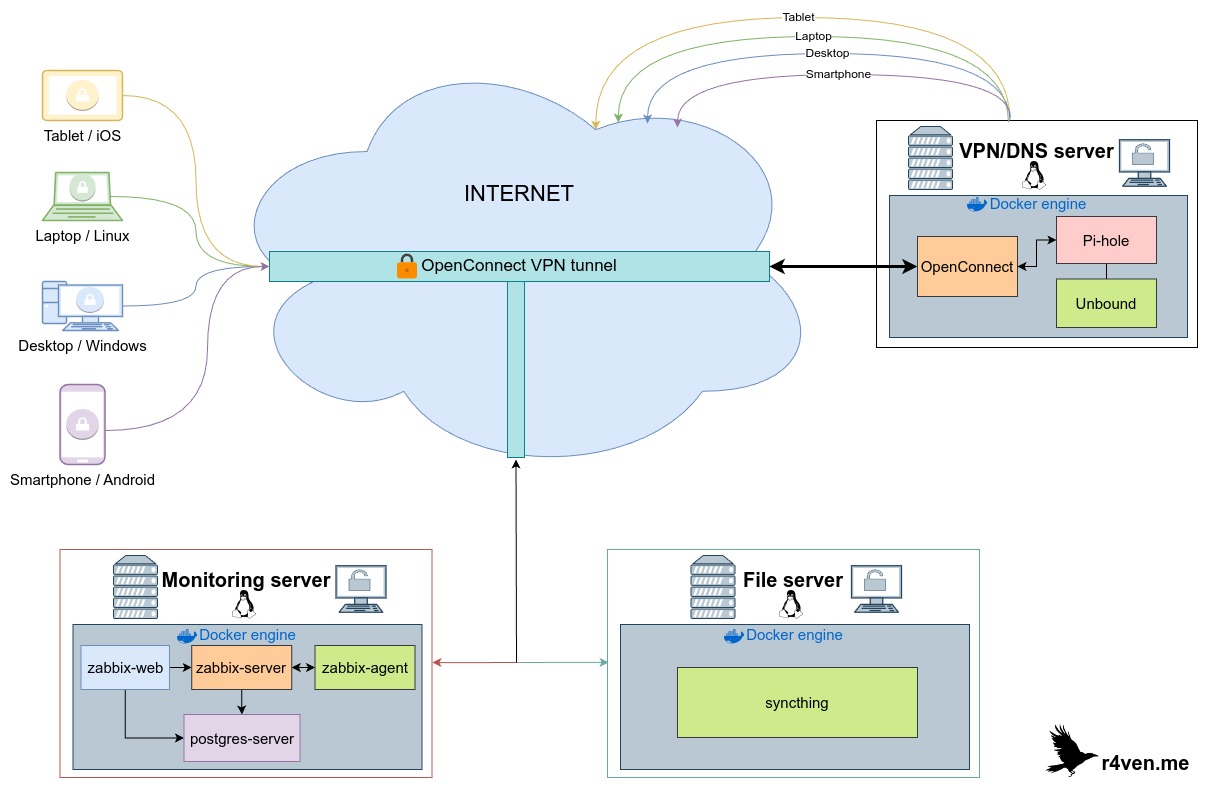
Введение
Чаще всего я разворачиваю свои сервисы в среде дистрибутива Debian. Сегодняшний кейс не исключение — демонстрация будет проводиться в Debian 12🔥.
Как уже было сказано, Syncthing — это ПО для синхронизации файлов между различными устройствами. Вот основные тезисы от разработчиков:
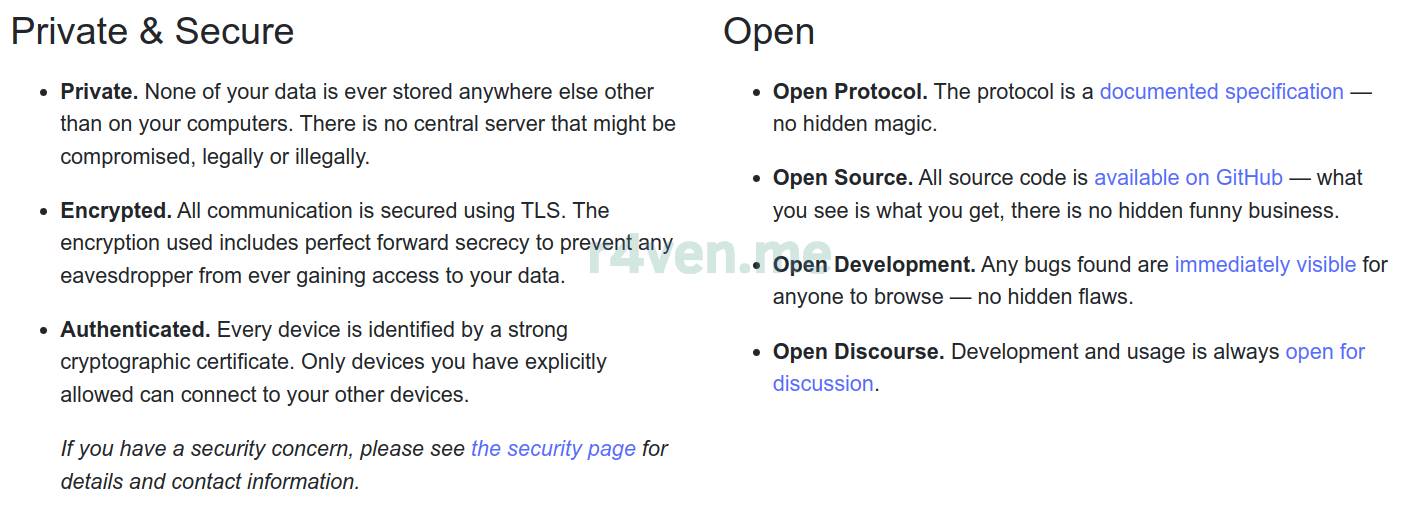
Проект написан на языке Go и распространяется под открытой лицензией MPL-2.0.
Для лучшего понимания дальнейших действий, перечислю основные сущности сервиса Syncthing📋:
- Узлы (devices) — компьютеры или устройства, участвующие в синхронизации;
- Папки (folders) — директории, синхронизируемые между узлами;
- ID устройства (device ID) — уникальный идентификатор узла;
- Discovery-серверы — серверы для обнаружения устройств через глобальный или локальный поиск;
- Relay-серверы — промежуточные серверы для маршрутизации трафика между устройствами, находящимися за NAT;
- P2P — Syncthing использует принципы peer-to-peer: узлы могут напрямую обмениваться данными без централизованных серверов хранения. Если устройства расположены за NAT, централизованные серверы (relay, discovery) используются только для установления соединения, а сами данные передаются напрямую.
В данной статье будет описан способ настройки централизованной синхронизации файлов с помощью своего сервера, который будет являться связующим звеном для внешних устройств, таких как смартфон, ноутбук, ПК и др.
Стоит сразу предупредить, что по умолчанию Syncthing использует как локальное обнаружение, так и глобальное с помощью сети публичных серверов, список и статус которых можно посмотреть тут. То есть, подключенные к Syncthing устройства смогут обмениваться файлами из любой точки мира.
Для пользователей, предпочитающих больше приватности — в конце статьи будет пример настройки синхронизации файлов только во внутренней сети, например VPN. Такой способ менее удобный, но более конфиденциальный.
Подготовка
Для поднятия своего сервиса Syncthing нам понадобится Linux сервер с установленным и запущенным docker engine. Если у вас еще нет своего сервера, возможно вам будут полезны следующие статьи:
- Установка сервера Debian 12
- Начальная настройка Linux сервера на примере Debian
- Установка Docker engine на Linux сервер под управлением Debian
Если Linux сервер готов, подключаемся к нему, например, по SSH🔐 и первым делом устанавливаем систему контроля версий git:
sudo apt update && sudo apt install -y git
Далее скачиваем файлы проекта из моего GitHub в директорию /opt:
sudo git clone https://github.com/r4ven-me/syncthing /opt/syncthing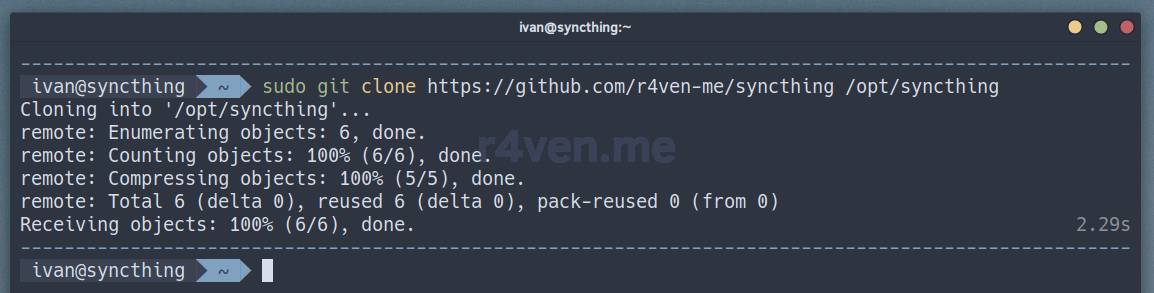
Состав файлов:
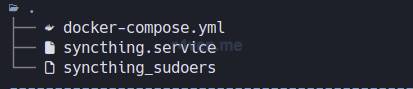
Кликните на спойлер🏎 для просмотра содержимого файлов.
docker-compose.yml - файл описания сервиса syncthing, запускаемого в docker контейнере
---
### NETWORKS ###
networks:
syncthing_network:
driver: bridge
driver_opts:
com.docker.network.enable_ipv6: "false"
com.docker.network.bridge.name: "br-syncthing"
### SERVICES ###
services:
syncthing:
image: syncthing/syncthing:1.28
container_name: syncthing
restart: on-failure
stop_grace_period: 1m
deploy:
resources:
limits:
cpus: '0.70'
memory: 512M
reservations:
cpus: '0.2'
memory: 256M
hostname: syncthing.r4ven.me
environment:
- PUID=3113
- PGID=3113
#- STGUIADDRESS='0.0.0.0:80'
volumes:
- ./data/:/var/syncthing/
# expose:
# - 8384
# - 22000/tcp
# - 22000/udp
# - 21027/udp
ports:
- 127.0.0.1:8384:8384 # Web UI
- 127.0.0.1:22000:22000/tcp # TCP file transfers
- 127.0.0.1:22000:22000/udp # QUIC file transfers
- 127.0.0.1:21027:21027/udp # Receive local discovery broadcasts
networks:
syncthing_network:
aliases:
- syncthing
- syncsyncthing.service - файл юнита systemd для удобного управления сервисом и его автозапуска при старте системы
[Unit]
Description=Syncthing service
Requires=docker.service
After=docker.service
[Service]
Restart=always
RestartSec=5
User=syncthing
Group=syncthing
ExecStart=/usr/bin/sudo --group=docker /usr/bin/docker compose --file /opt/syncthing/docker-compose.yml up
ExecStop=/usr/bin/sudo --group=docker /usr/bin/docker compose --file /opt/syncthing/docker-compose.yml down
[Install]
WantedBy=multi-user.targetsyncthing_sudoers - файл описания ограниченных (с помощью sudo) полномочий для запуска контейнера syncthing сервисным пользователем
Cmnd_Alias SYNC = \
/usr/bin/docker compose --file /opt/syncthing/docker-compose.yml up, \
/usr/bin/docker compose --file /opt/syncthing/docker-compose.yml down
syncthing ALL = (:docker) NOPASSWD: SYNCОбратите внимание, что сервис
syncthing, описанный в файлеdocker-compose.ymlнамеренно ограничен в аппаратных ресурсах на использованиеcpus: '0.70'иmemory: 512M, т.е максимально разрешенное использование CPU составляет 70% одного ядра и 512 мб RAM. При необходимости скорректируйте данные параметры в соответствии со своими потребностями. Подробнее про лимиты ресурсов сервисов при использовании docker-compose читайте тут.
Теперь создадим сервисные группу и пользователя syncthing для запуска сервиса:
sudo addgroup --system --gid 3113 syncthing
sudo adduser --system --gecos "Syncthing file synchronization system" \
--disabled-password --uid 3113 --ingroup syncthing \
--shell /sbin/nologin --home /opt/syncthing/data syncthing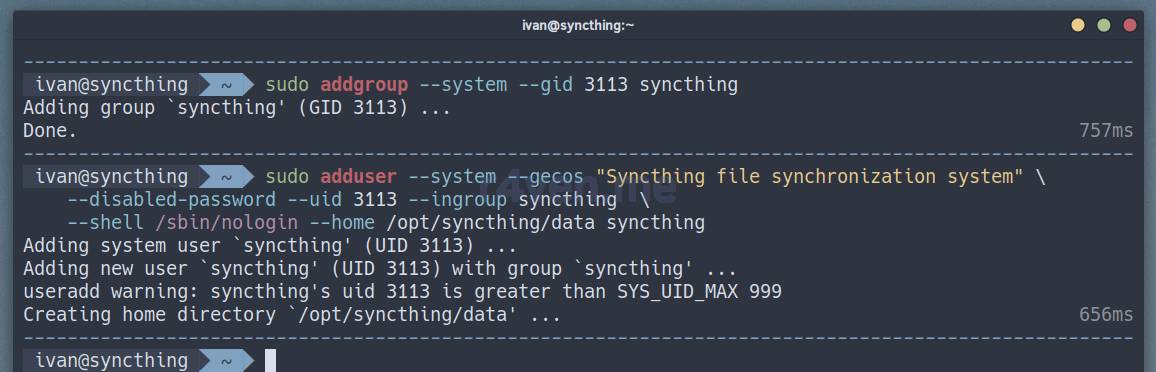
Клик сюда для просмотра описания параметров команд
adgroup — команда создания группы;
--system— помечает группу, как системную и применяет к ней установленные политики;--gid 3113— указывает явный идентификатор группы (GID) — в данном случае 3113 (такой же GID указываем в переменных окружения контейнера syncthing);syncthing— название создаваемой группы;
adduser — команда создания пользователя
--system— помечает группу, как системную и применяет к ней установленные политики;--gecos— позволяет задать описание пользователя;--disabled-password— отключает пароль у пользователя (в таком случае под ним нельзя авторизоваться в системе с помощью пароля);--uid 3113— указывает явный идентификатор пользователя (UID) — в данном случае 3113 (такой же GID указываем в переменных окружения контейнера syncthing);--ingroup syncthing— добавляет пользователя в созданную ранее группу syncthing;--shell /sbin/nologin— в качестве оболочки пользователя устанавливает nologin — под ней невозможно авторизоваться в системе;--home /opt/syncthing/data— задает домашний каталог пользователя, в нашем случае это директория с файлами сервиса syncthing;syncthing— имя создаваемого пользователя.
Не забываем выставить ограниченные права на директорию☝️, где будут храниться наши файлы:
sudo chmod 700 /opt/syncthing/dataПодробнее про права на файлы смотрите в отдельной статье.
Проверяем наличие всех нужных файлов и папок:
sudo ls -l /opt/syncthing
Отлично, идем дальше 🚶.
Запуск сервера Syncthing с помощью docker compose
Проверяем синтаксис compose файла и поднимаем наш новый сервис:
sudo docker compose -f /opt/syncthing/docker-compose.yml config --quiet
sudo docker compose -f /opt/syncthing/docker-compose.yml up -d
sudo docker ps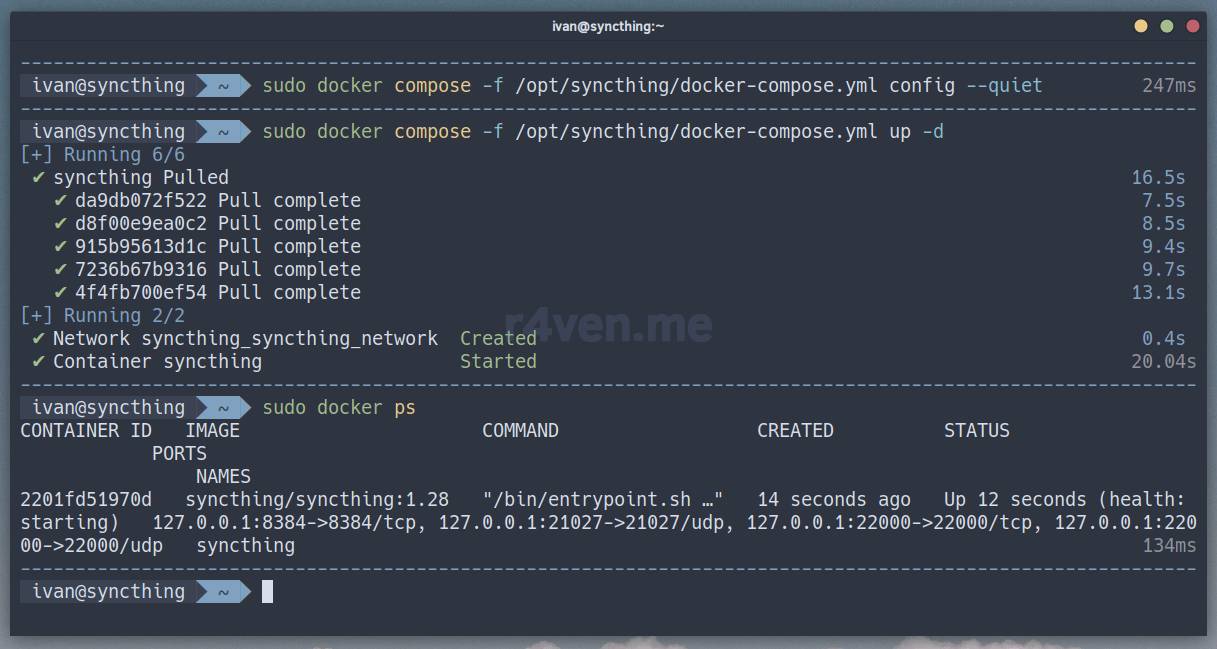
Ага, отлично. Смотрим вывод контейнера:
sudo docker logs -f syncthingБудет что-то подобное:
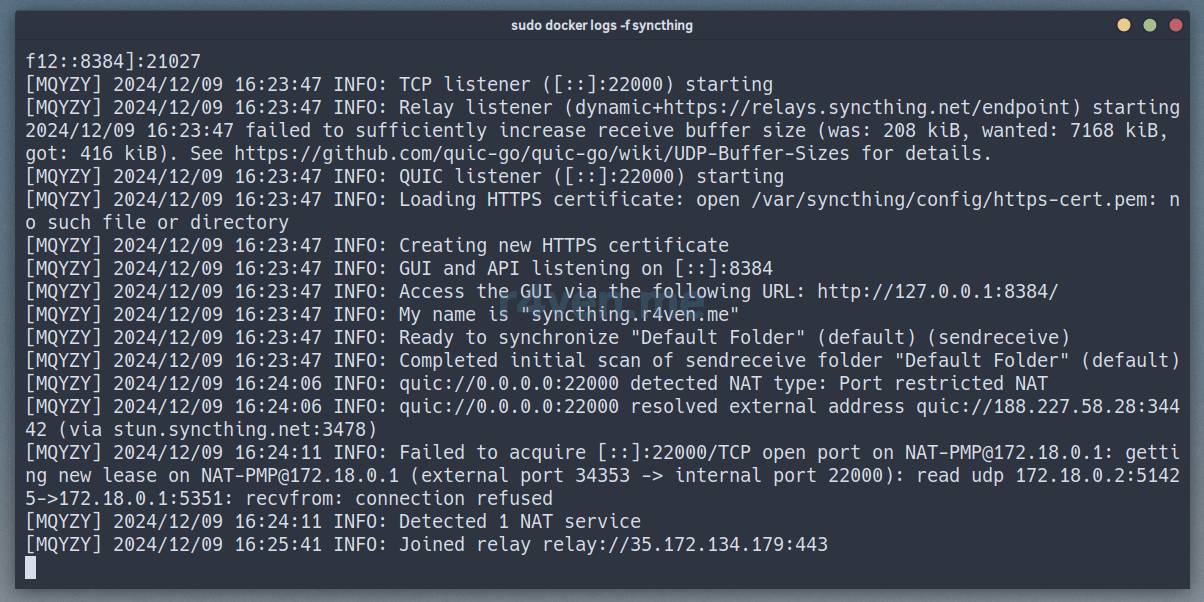
Все норм👌.
Настройка автозапуска с помощью с systemd
В начале статьи мы создали сервисного пользователя syncthing. Используем его для безопасного запуска нашего нового сервиса с помощью sudo💪.
Копируем файл с описанием ограниченных полномочий sudoers для пользователя syncthing, предварительно проверяя его на синтаксические ошибки:
sudo visudo --check --file=/opt/syncthing/syncthing_sudoers
sudo cp /opt/syncthing/syncthing_sudoers /etc/sudoers.d/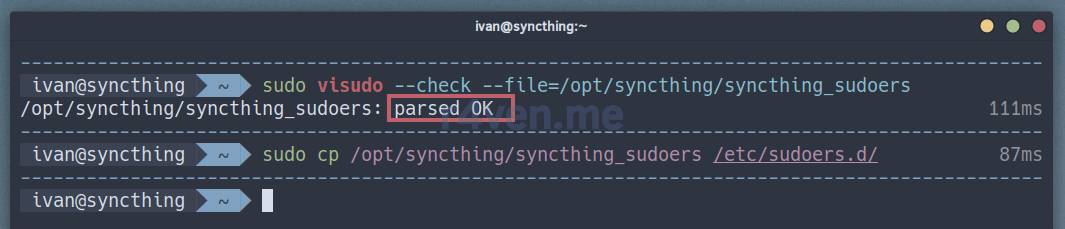
В файле syncthing_sudoers описаны привилегии📝, которые разрешают пользователю syncthing запуск и остановку сервисов, описанных в нашем docker-compose.yml, от имени привилегированной группы docker с помощью sudo. Именно эти команды будут использоваться в сервис юните systemd.
Недавно я разбирал тонкости механизма повышения привилегий в Linux. Для лучшего понимания рекомендую к прочтению статью: Командная строка Linux, повышение привилегий: команды su, sudo 😌.
Теперь также проверяем, затем копируем файл сервиса systemd и перечитываем конфигурацию:
sudo systemd-analyze verify /opt/syncthing/syncthing.service
sudo cp /opt/syncthing/syncthing.service /etc/systemd/system/
sudo systemctl daemon-reload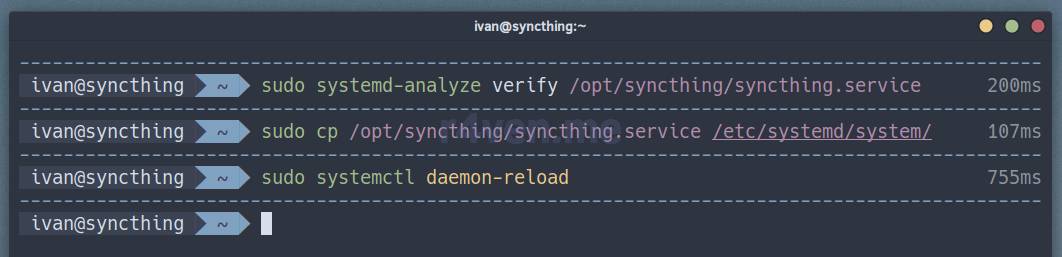
В файле syncthing.service описаны условия запуска🛠 контейнера syncthing такие, как: проверка запущенного демона docker, выполнение перезапуска сервиса при падении (с интервалом в 5 сек.), определение пользователя/группы от имени которого нужно запускать сервис и собственно сами команды запуска/остановки этого сервиса.
Останавливаем вручную запущенный ранее контейнер и стартуем его уже с помощью systemd + активируем автозапуск сервиса при старте системы:
sudo docker compose -f /opt/syncthing/docker-compose.yml down
sudo systemctl enable --now syncthing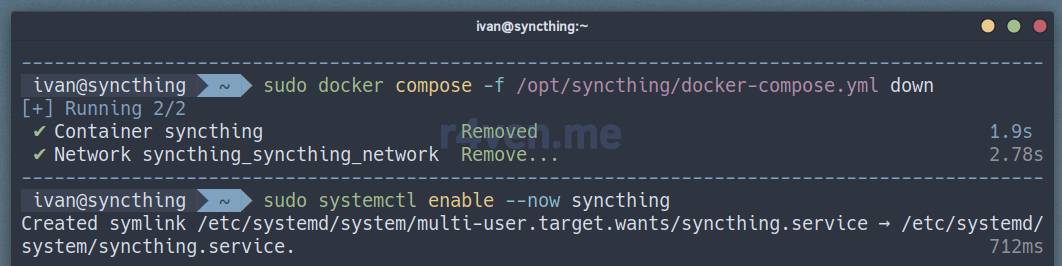
Проверяем статус:
sudo systemctl status syncthingДолжно быть так:
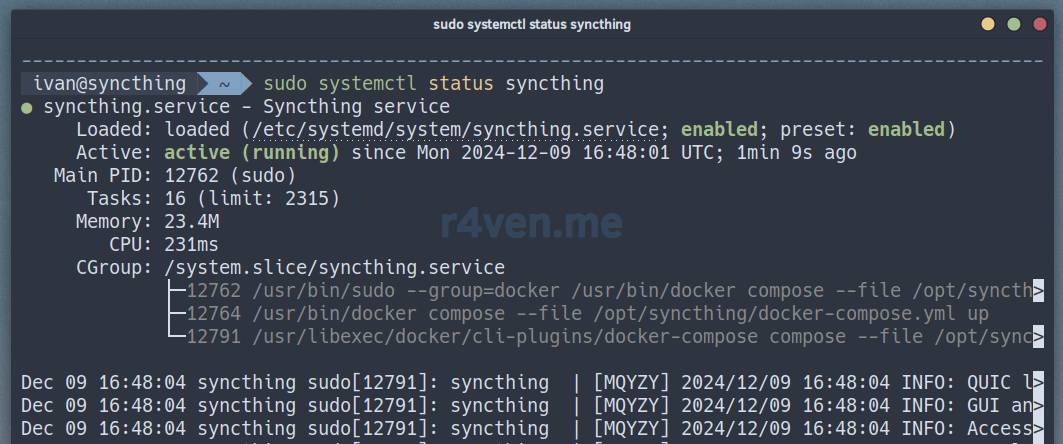
Сервер запущен и готов к работе😎!
Настройка сервера Syncthing в веб-интерфейсе
В моем примере Syncthing, в целях безопасности, был поднят на локальном интерфейсе с адресом 127.0.0.1. Если вы поднимаете сервис на удаленной машине, то для доступа к веб интерфейсу Syncthing выполните на клиентской машине проброс нужного порта (8384), с помощью такой SSH команды:
ssh -N -f -L 7777:127.0.0.1:8384 user@example.comГде (по порядку):
-N— использовать только проброс портов;-f— перейти в фоновый режим непосредственно перед выполнением команды (проброса);-L— ключ перенаправления локального порта;7777— порт, который будет слушать клиентская машина и перенаправлять его на8384порт сервера;127.0.0.1— адрес сервера, на котором он слушает порт веб интерфейса Syncthing;8384— соответственно порт, на который перенаправляем;user@example.com— пользователь и адрес SSH сервера.
В моём примере команда такая:

Теперь открываем веб браузер и вводим:
http://127.0.0.1:7777Первым делом нас встречает вопрос об отправке анонимных отчетов. Оставляю это на ваше усмотрение😉.
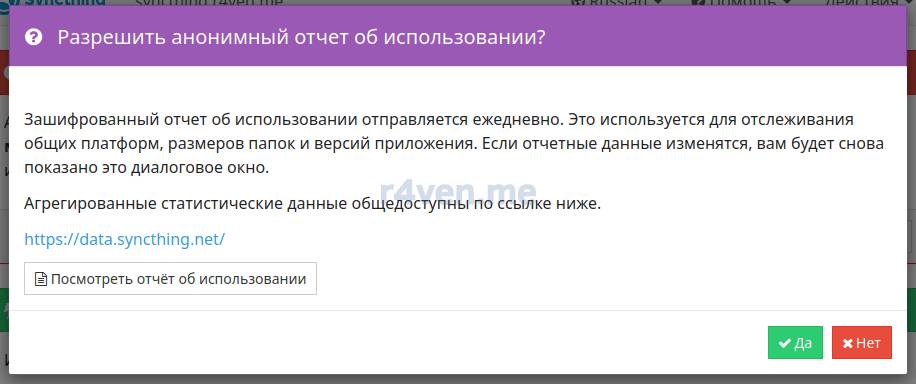
Далее нас уведомят, что вход в панель управления осуществляется без пароля и это не безопасно😳.
Поэтому переходим в настройки и создаем там нового пользователя и задаем ему пароль:

Делается это на вкладке «Интерфейс»:
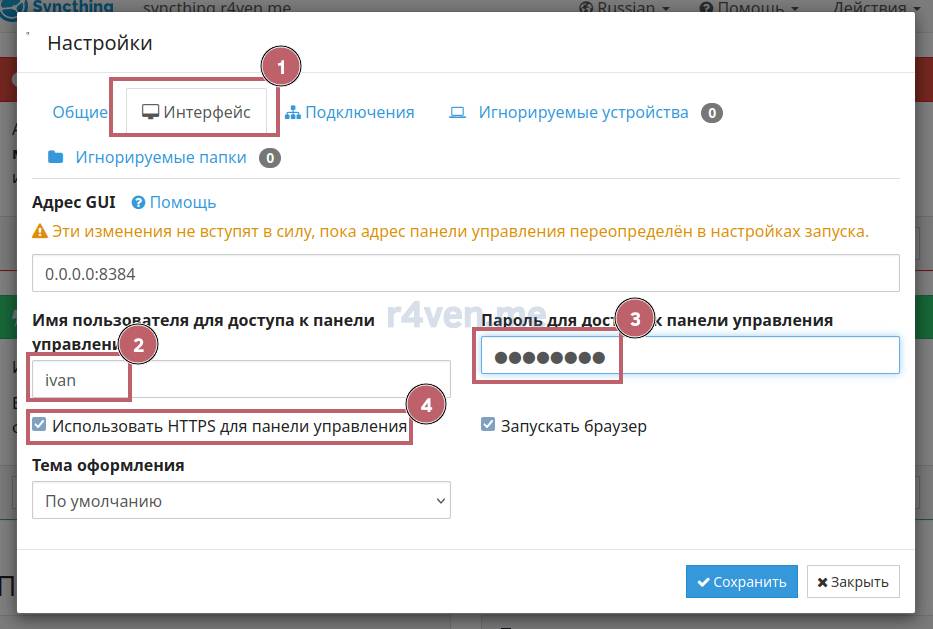
Не забываем нажать «Сохранить». После этого сервис перезапустится и нас любезно попросят авторизоваться с новыми реквизитами:
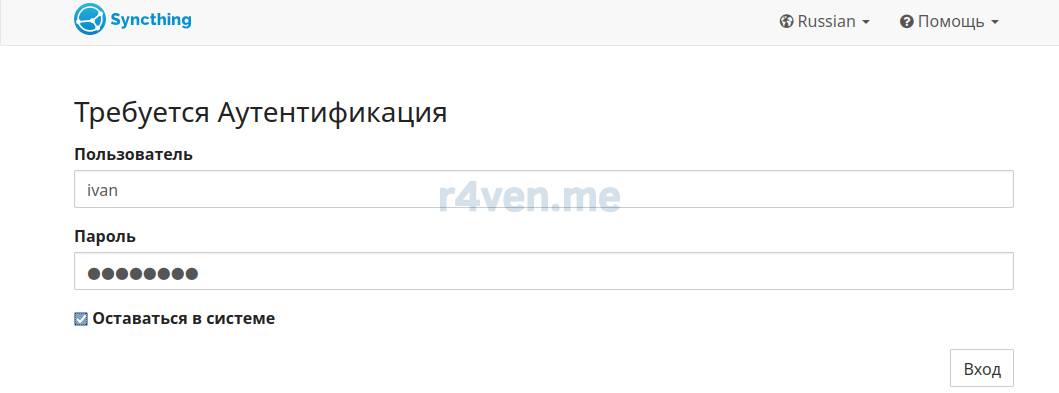
Перед нами откроется основное меню управления Syncthing🧑💻.
По умолчанию сервер уже использует одну директорию «Default folder», которая расположена:
/var/syncthing/Sync— внутри контейнера;/opt/syncthing/data/Sync— на хосте в качестве docker volume.
Установка и подключение клиентов
Клиенты Syncthing существуют под все популярные платформы💻📱. Весь список вы найдете здесь и тут😇.
Под капотом у клиентов стартует бэкенд Syncthing (аналогично серверу) и графический frontend + системный трей. По умолчанию сервис также слушает веб подключения🌐, поэтому к сервису всегда можно подключиться через браузер (при желании эту функцию можно отключить). Порт прослушивания зависит от клиента. Чаще всего это 8080 или 8384🤷♂️.
Далее я покажу процесс подключения клиентов на примере Linux Mint 22, Windows 10 и Android 13🫡.
Рекомендация: во время первоначальной настройки клиентов используйте директории без важных файлов, чтобы минимизировать риски в случае неверных действий.
Linux Mint
Открываем терминал, обновляем кэш пакетов и устанавливаем графический клиент Syncthing с поддержкой системного трея из стандартных репозиториев:
sudo apt update && sudo apt install -y syncthing-gtk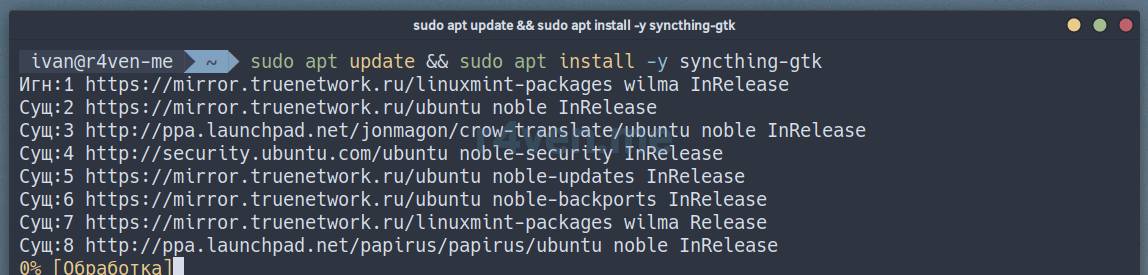
Существует также qt версия.
После установки запускаем программу из главного меню:
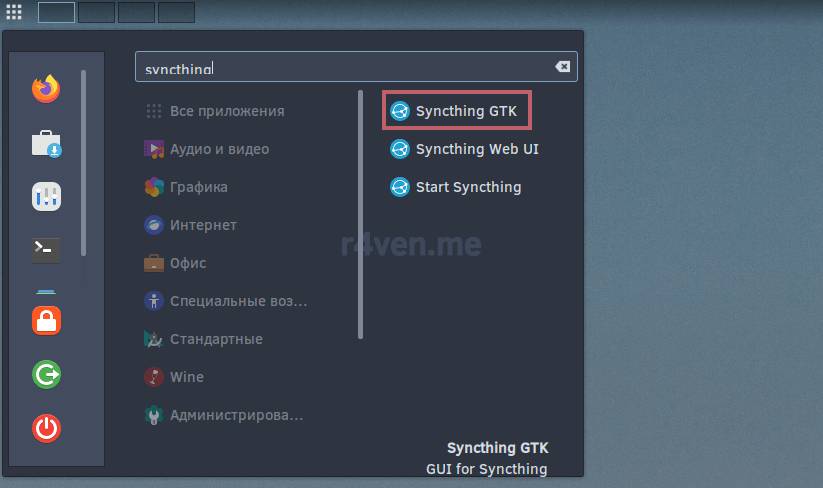
Сразу перейдем в настройки и включим автозапуск🚀 Syncthing при запуске графического сеанса пользователя:
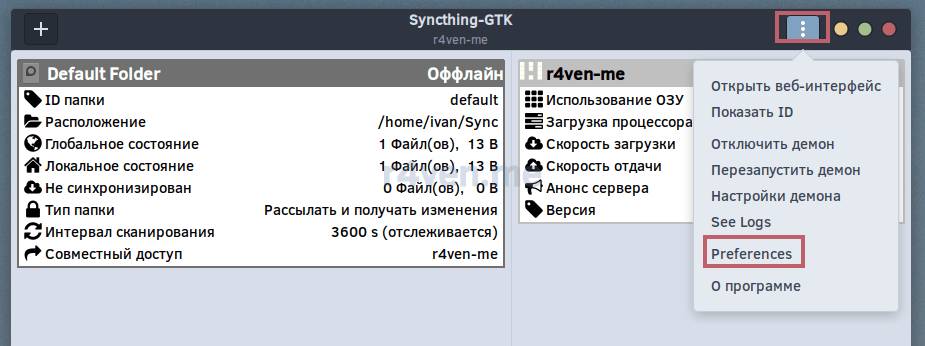
Активируем вот эти чекбоксы и нажимаем «Сохранить»:

По умолчанию создается дефолтная директория для синхронизации. Удаляем ее, чтобы не было путаницы, когда мы добавим централизованную папку:
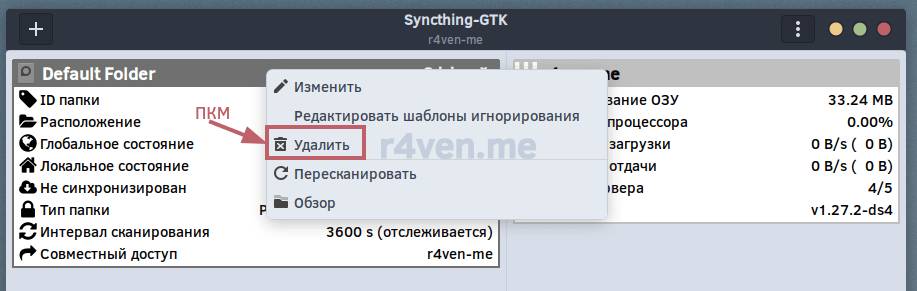
Теперь нам необходимо узнать наш ID клиента. Делается этот тут:
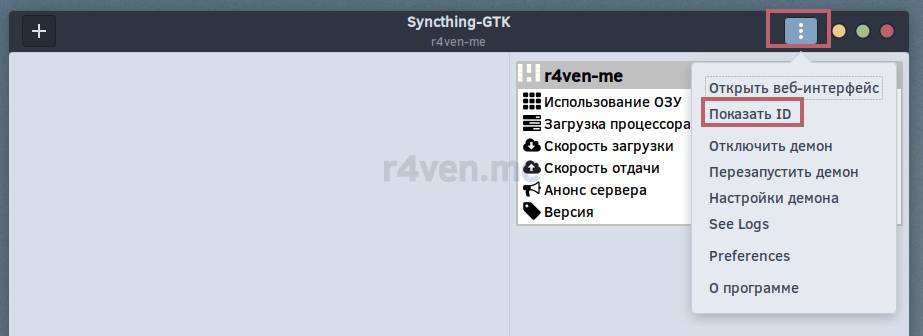

Копируем его, затем возвращаемся в панель управления сервера и добавляем новое устройство:
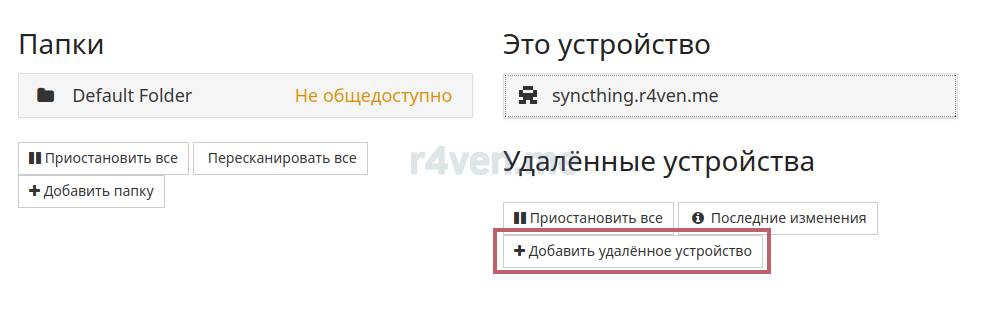
Вставляем ID на вкладке «Общее» и при необходимости указываем имя устройства:
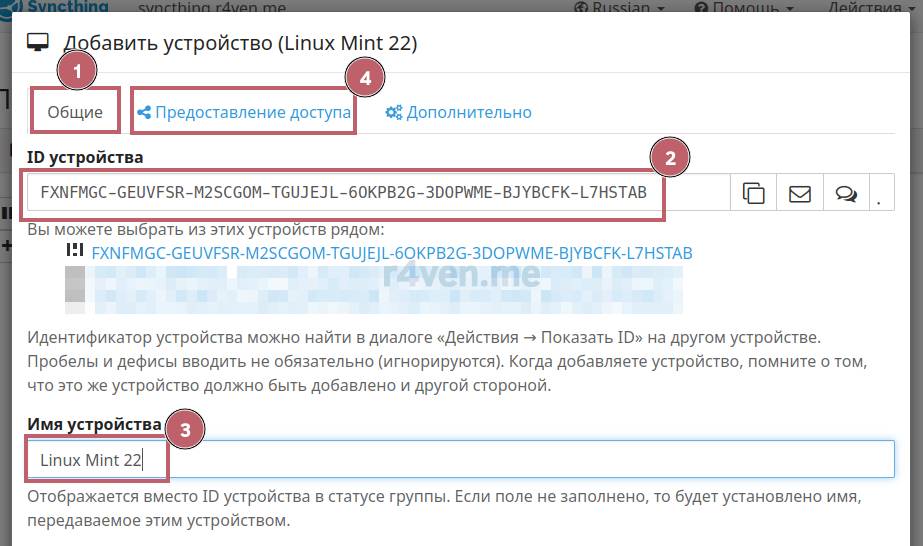
Затем переходим на вкладку «Предоставление доступа» и ставим чекбокс для общего доступа к директории на сервере:
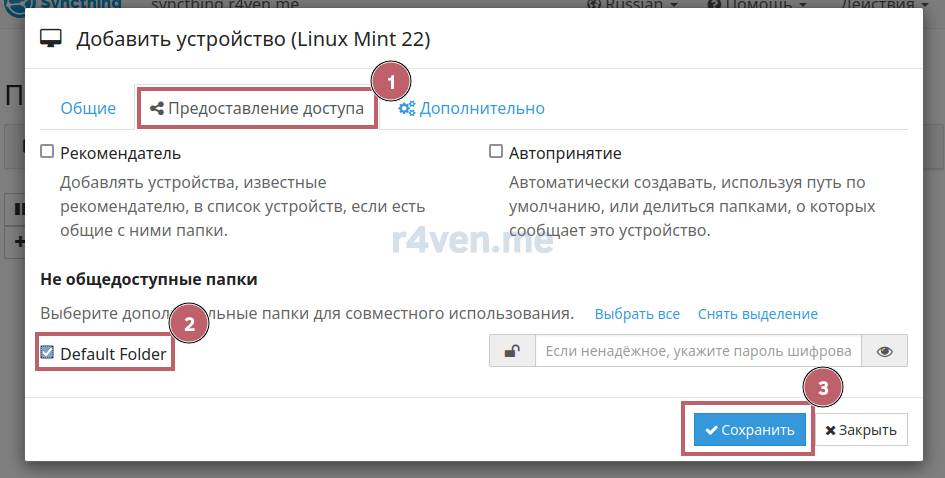
После нажатия кнопки «Сохранить», через некоторое время на клиенте должно прийти два запроса:
1. Запрос на добавление устройства (сервера):
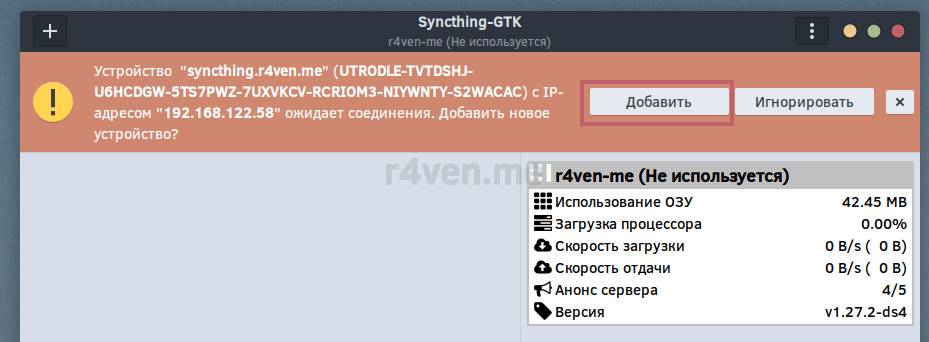
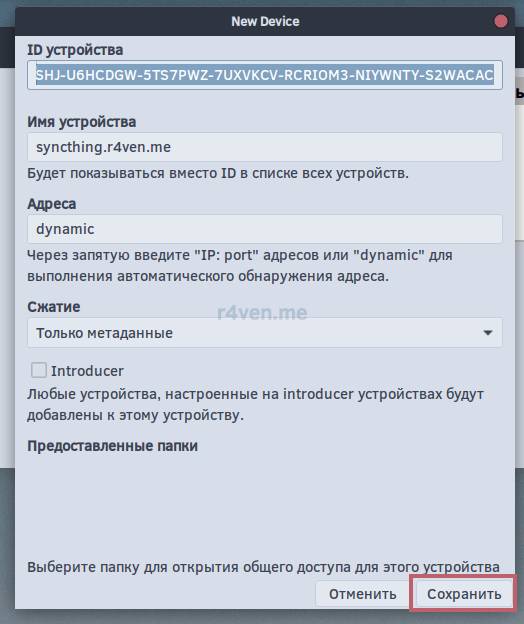
2. Запрос на добавление общей директории:
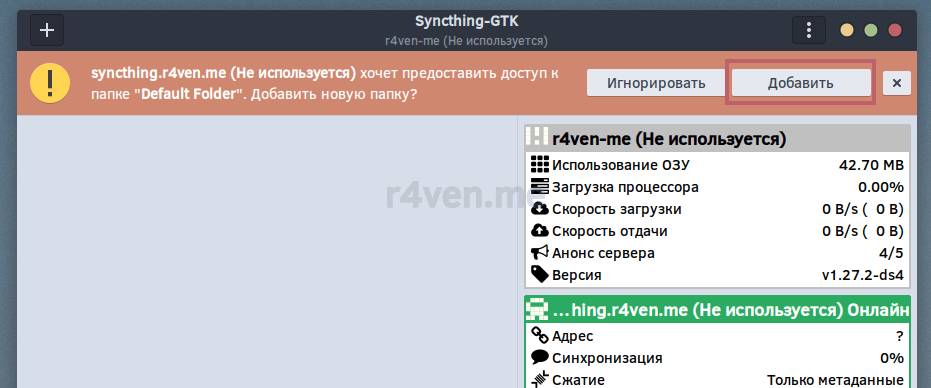
Тут указываем путь до локальной папки, которую будем синхронизировать, а также убираем чекбокс с пункта «Только получение» (Receive Only Folder):
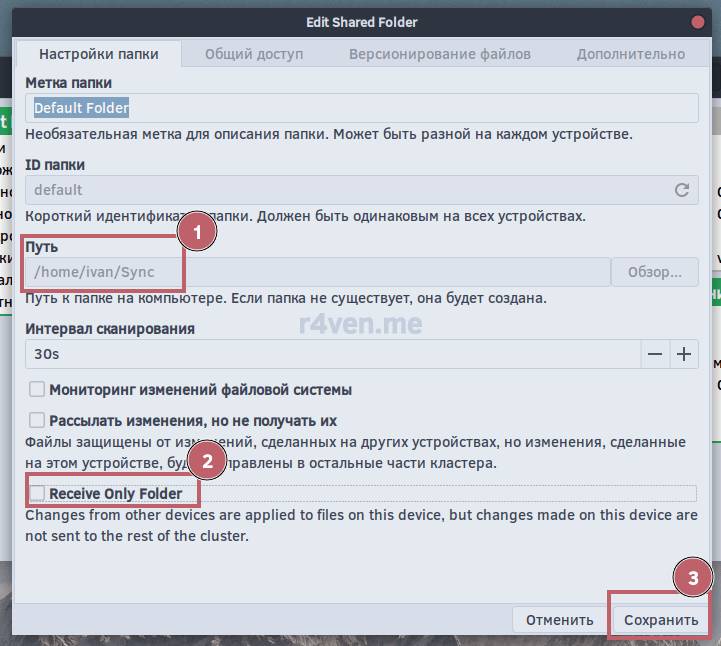
Обязательно дождитесь и примите оба запроса!
Все, первый клиент готов:
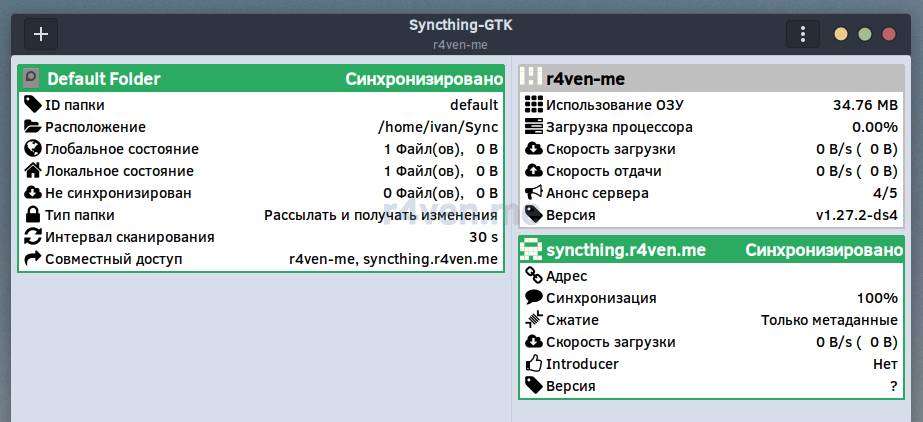
Клиент Linux Mint
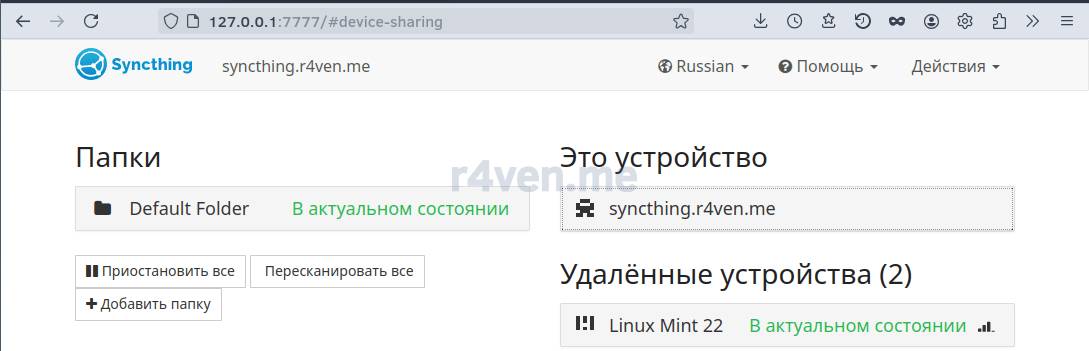
Сервер Syncthing
На данный момент у нас настроена синхронизации директорий:
/opt/syncthing/data/Sync— на сервере;/home/$USER/Sync— на клиенте Linux (у меня это/home/ivan/Sync)
Давайте проверим работу синхронизации🛠. Для примера создадим 20 пустых файлов на сервере такой командой:
sudo -u syncthing touch /opt/syncthing/data/Sync/test_file{1..20}.txt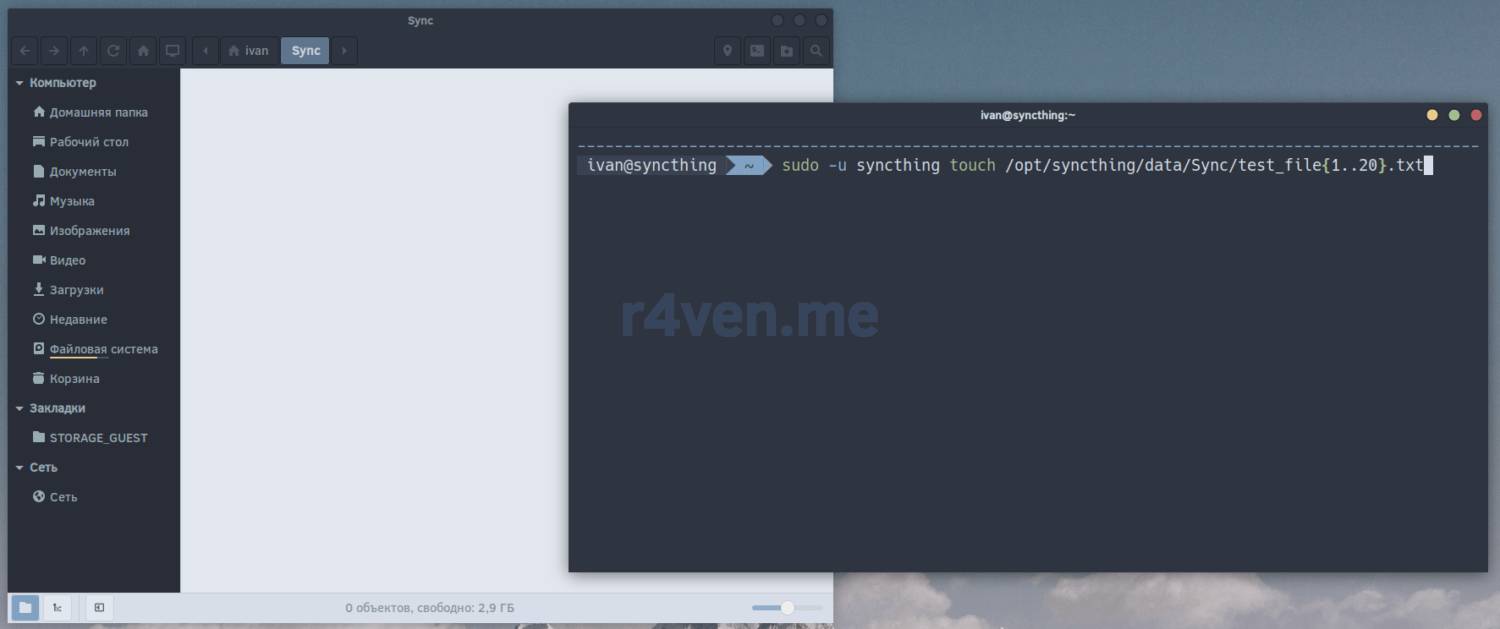
Файлы на клиенте появились и пришло уведомление:

Теперь если мы в файловом менеджере удалим все файлы кроме одного:
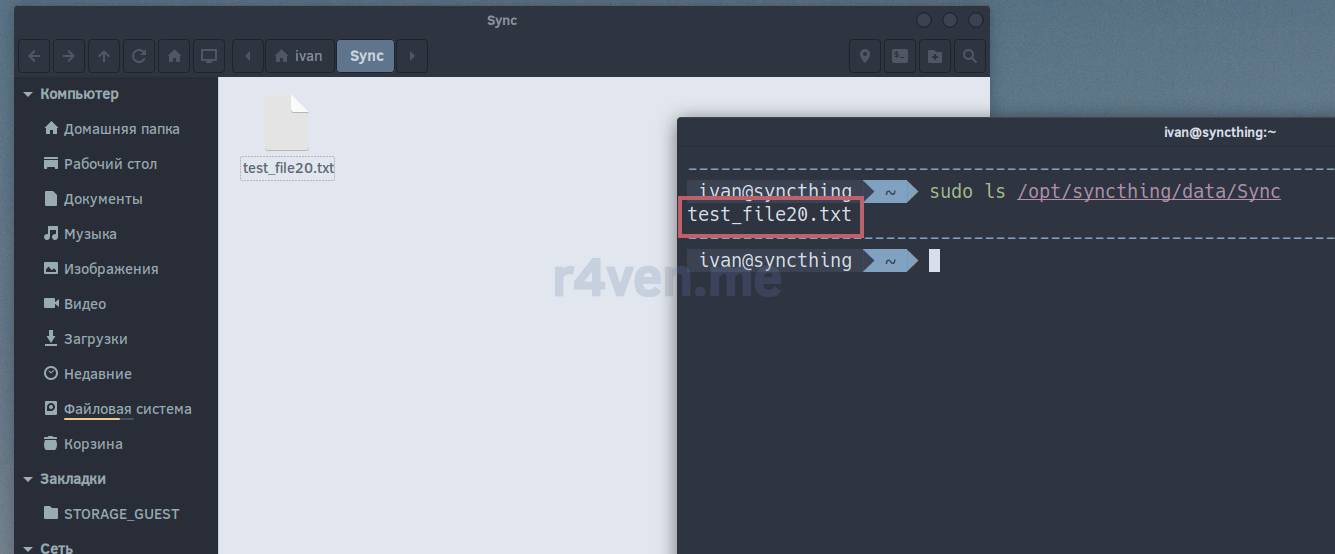
Они также удаляться и на сервере✍️. Синхронизация настроена😌.
Важный момент! В основной синхронизируемой директории (на киленте и на сервере) есть скрытый служебный каталог .stfolder. Не удаляйте его иначе синхронизация выпадет в ошибку и придется все подключать заново.
Чтобы не делать из статьи полотно📜 (хотя уже поздно🙃), шаги по настройке клиентов для Windows и Android я спрятал под спойлерами. Просто кликните на них при необходимости.
Windows
Клик на спойлер🏎
Для Windows есть официальная сборка Syncthing, но она не включает в себя поддержку системного трея, что не удобно🥲. Поэтому разработчики на своем сайте рекомендуют воспользоваться сторонним приложением SyncTrayzor. Скачать его можно на странице релизов GitHub⬇️.
Установка типичная для Win систем «далее-далее-далее»:
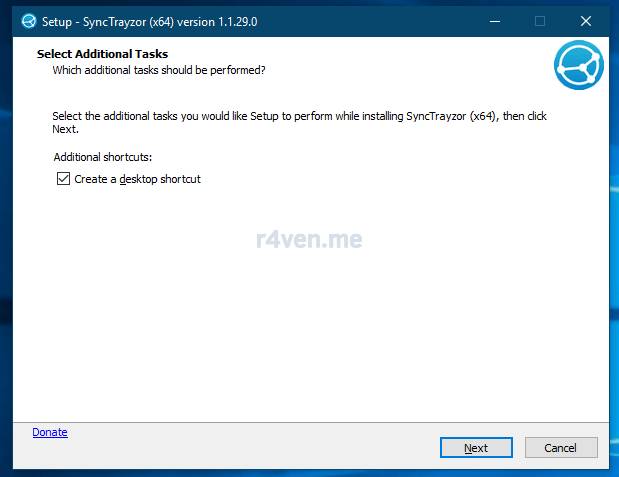
После установки открываем приложение (у вас появится иконка в системном трее🧐). Видим тут аналогичный серверу интерфейс.
Удаляем дефолтную директорию:
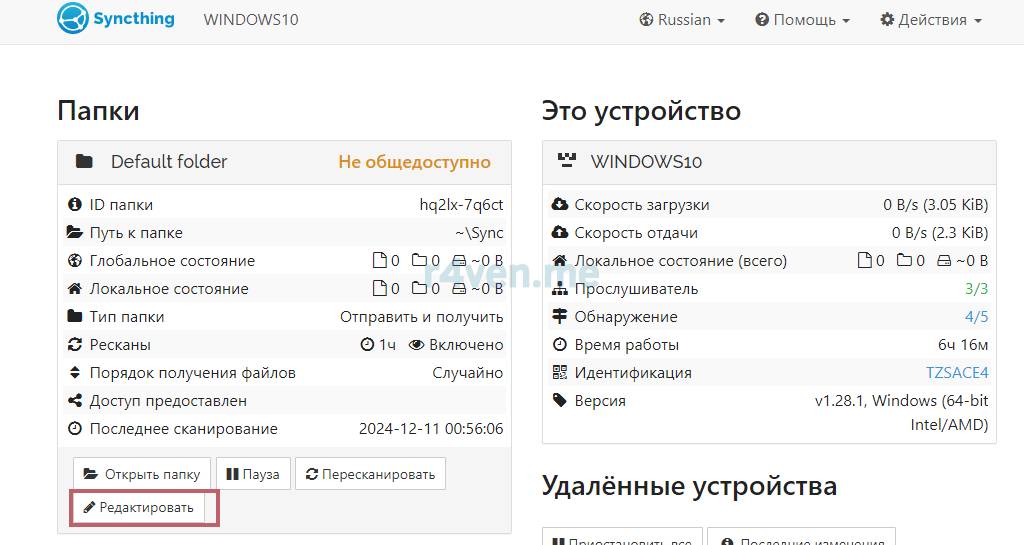

Затем узнаем и копируем ID клиента:
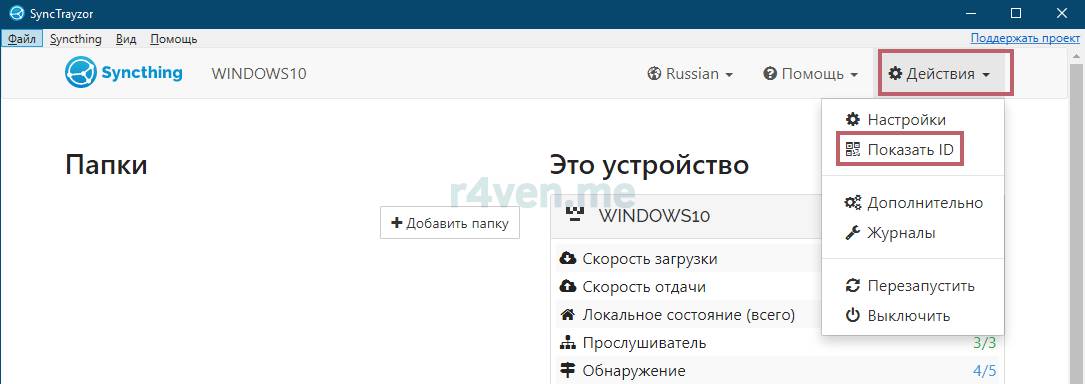
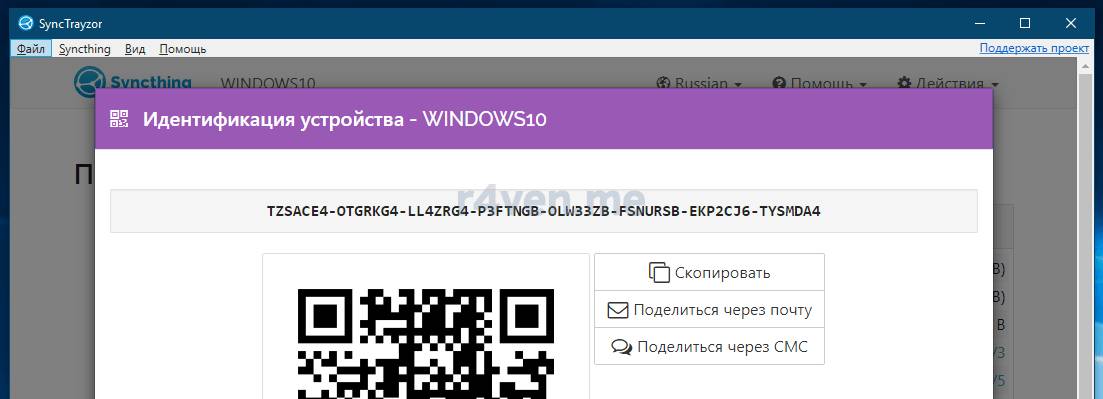
После чего вновь идем в панель управления сервером и добавляем новое устройство:
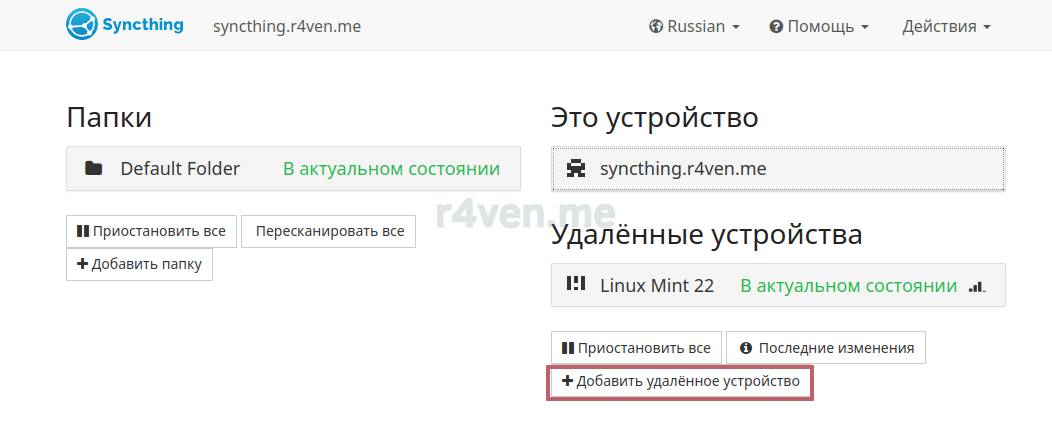
Вставляем ID на вкладке «Общее» и при необходимости указываем имя устройства:
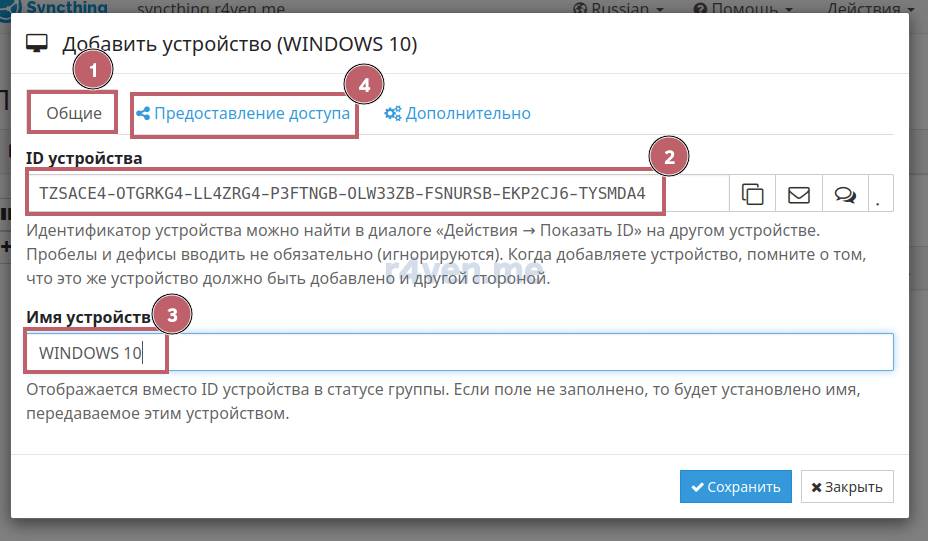
Затем переходим на вкладку «Предоставление доступа» и ставим чекбокс для общего доступа к директории на сервере:
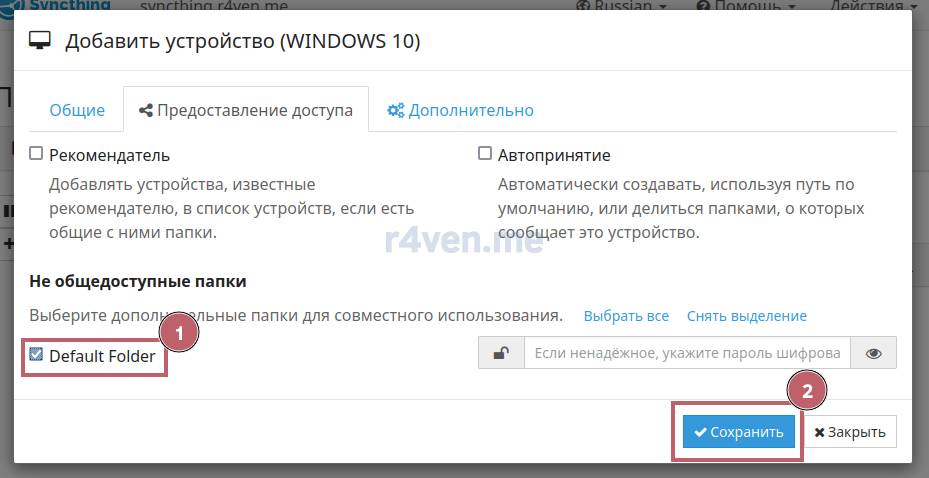
После нажатия кнопки «Сохранить», через некоторое время на клиенте должно прийти два запроса:
1. Запрос на добавление устройства (сервера):
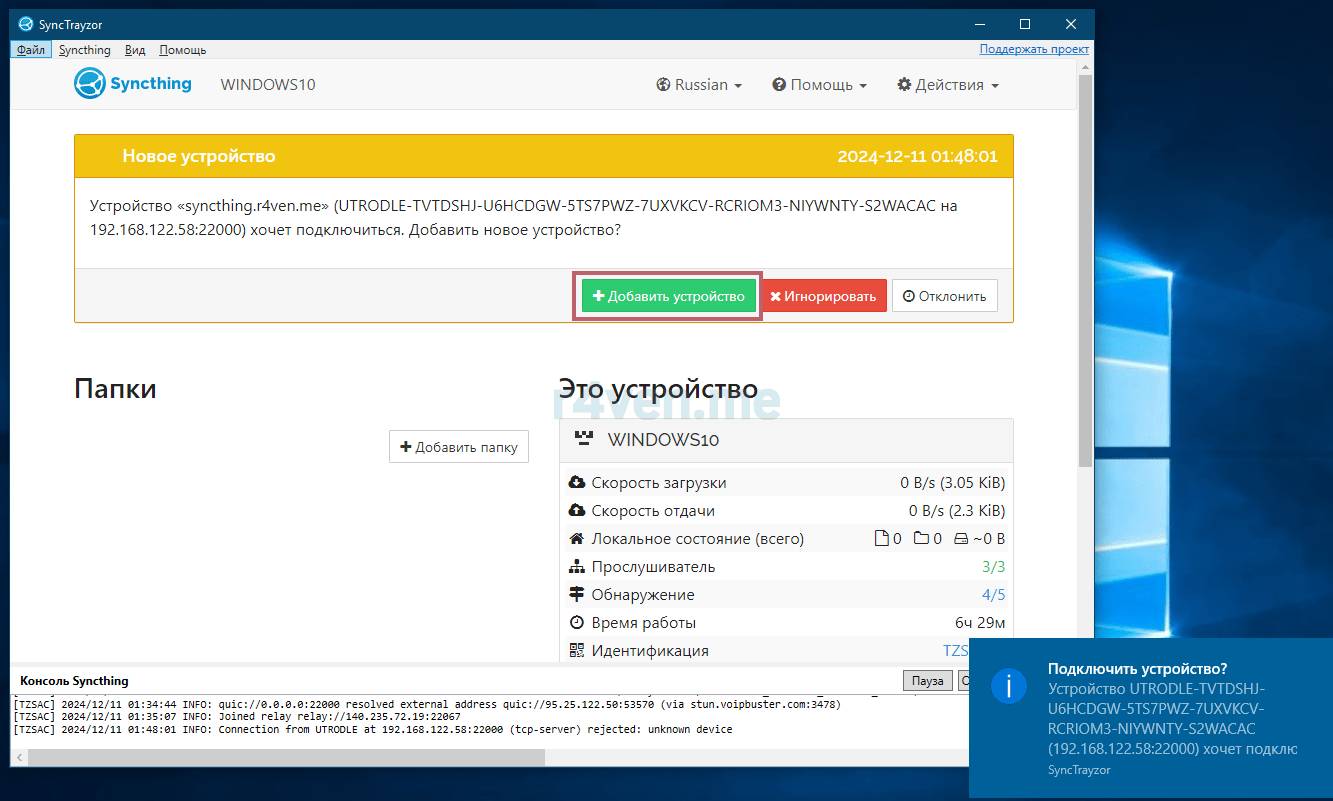
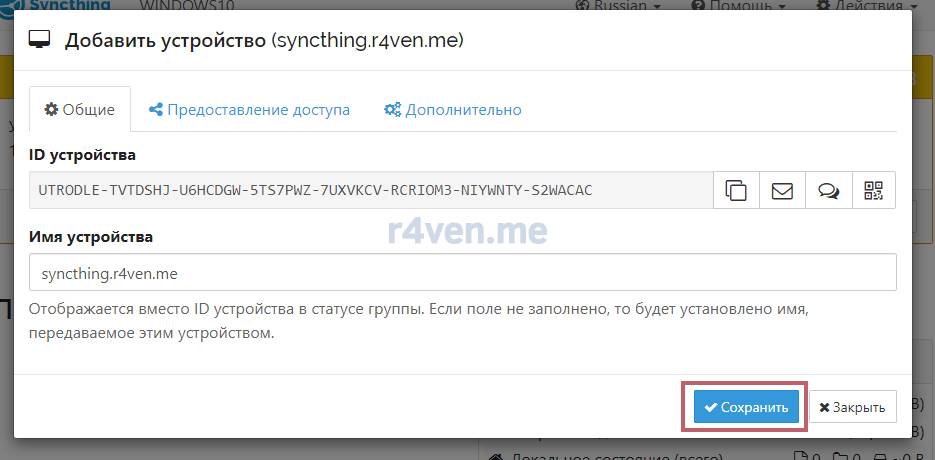
2. Запрос на добавление общей директории:
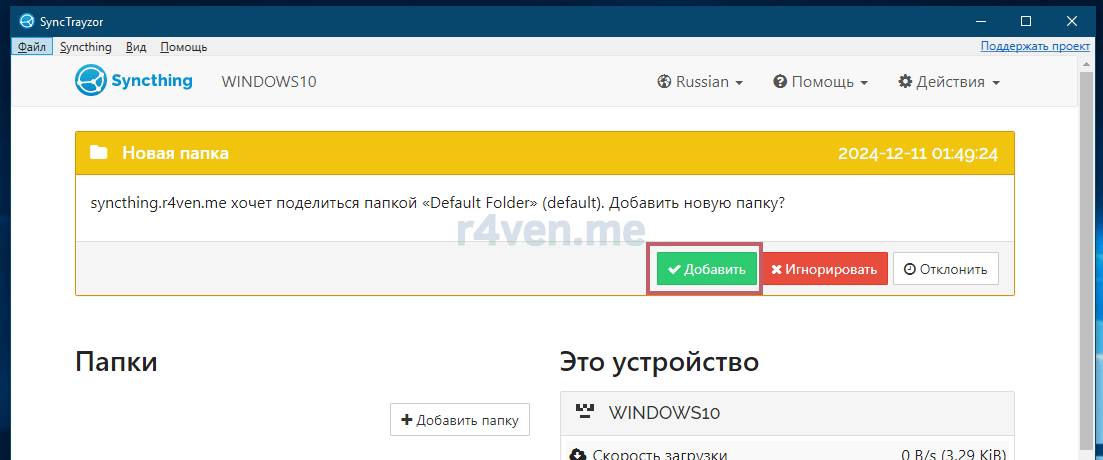
Тут указываем путь до локальной папки, которую будем синхронизировать:
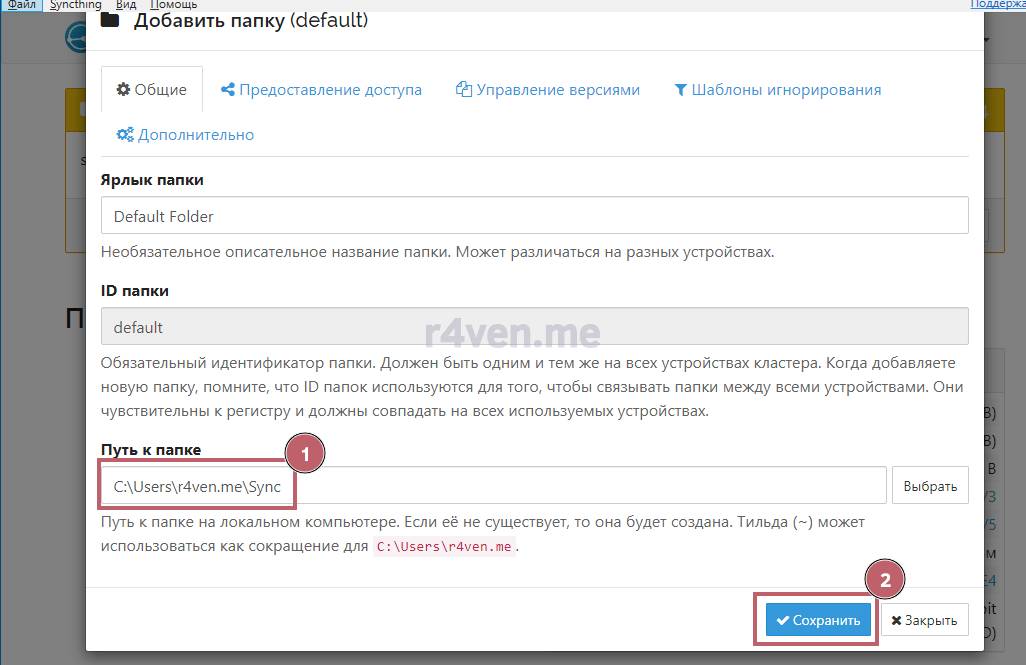
Обязательно дождитесь и примите оба запроса!
Второй клиент готов😌:
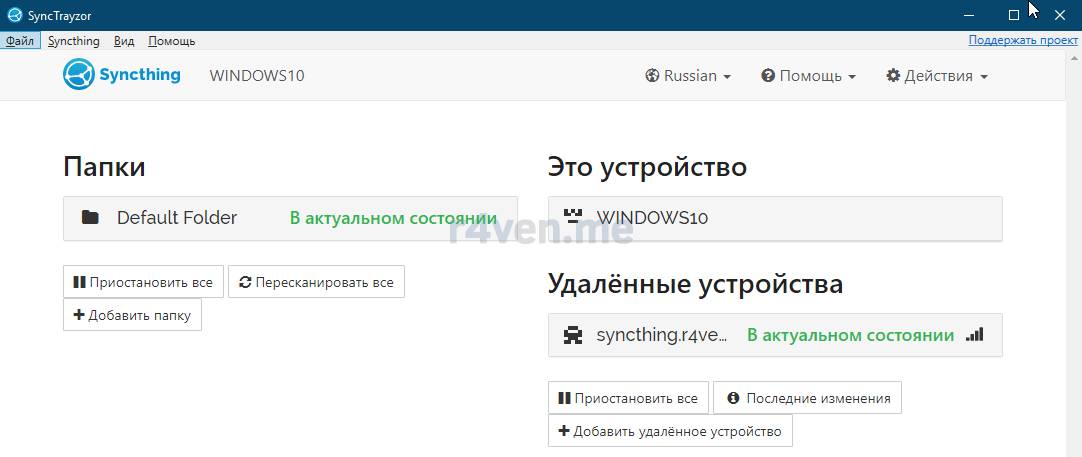
Клиент Windows 10
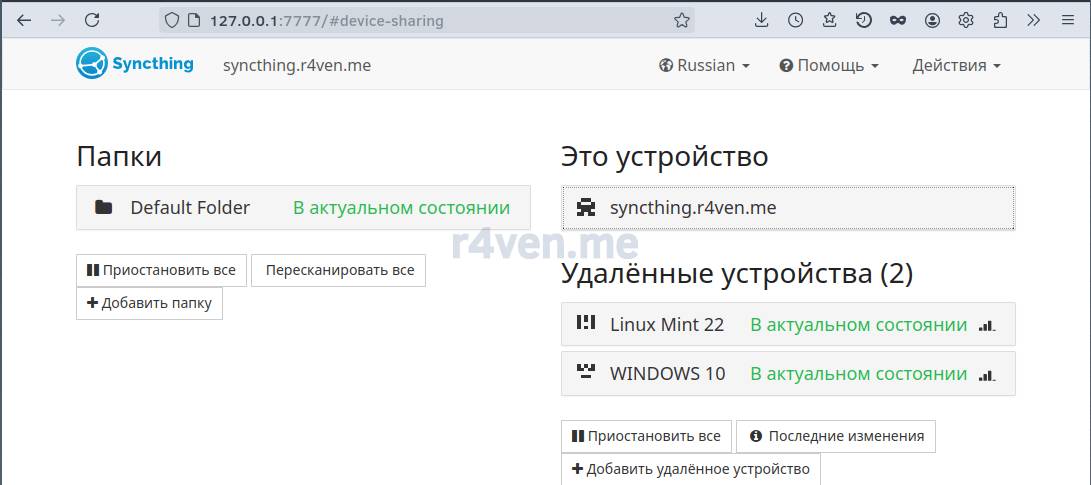
Сервер Syncthing
Создадим несколько файлов и проверим их наличие на сервере и на клиенте Linux:
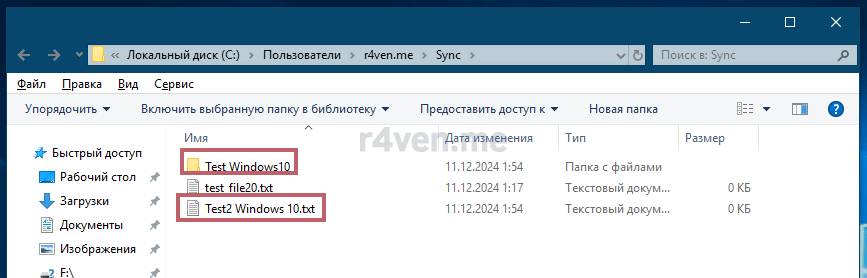
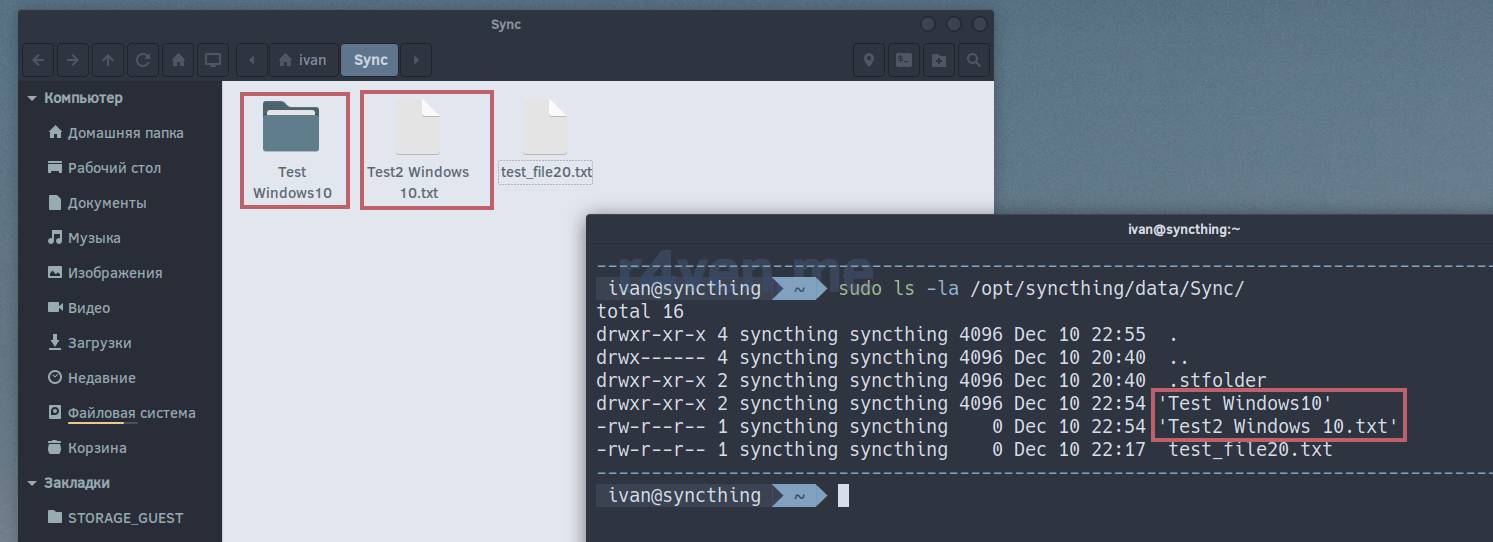
Отлично👍, все работает, переходим к смартфону📱.
Android
Клик на спойлер🏎
Для ОС Andorid существует одноименное приложение Syncthing, но его развитие прекратилось в этом году😔 и разрабы рекомендуют использовать его расширенный форк: Syncthing-Fork. Эти приложения можно с легкостью найти в Google play и F-droid. Ну или на странице релизов GitHub.
Устанавливаем, запускаем и выдаем приложению необходимые разрешения:
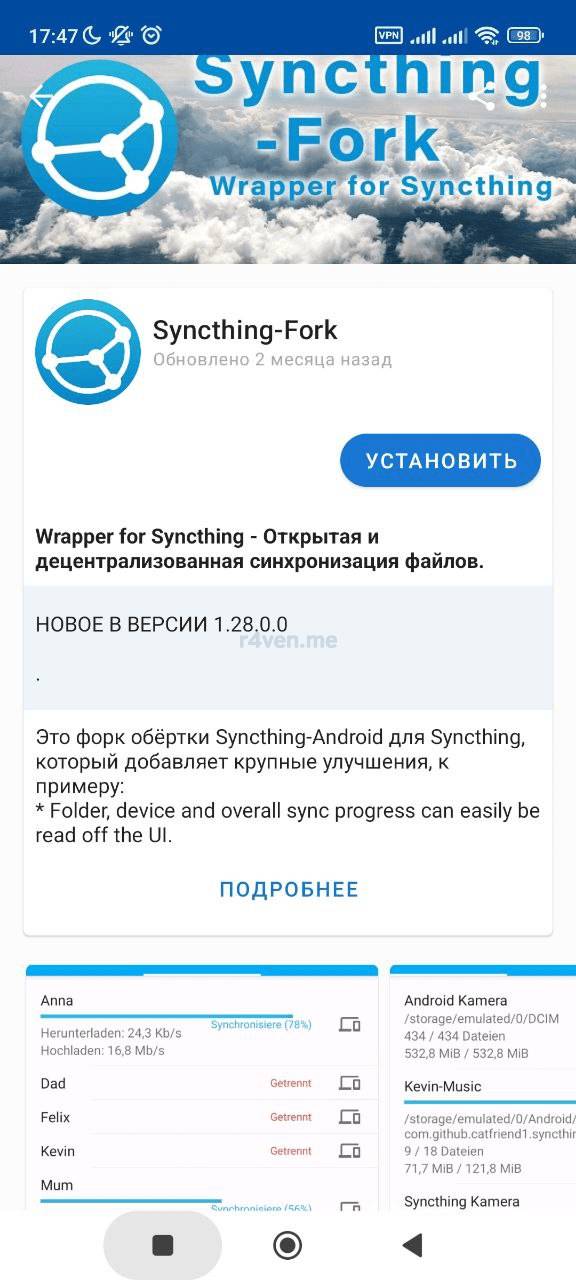
Сразу удаляем дефолтную директорию:
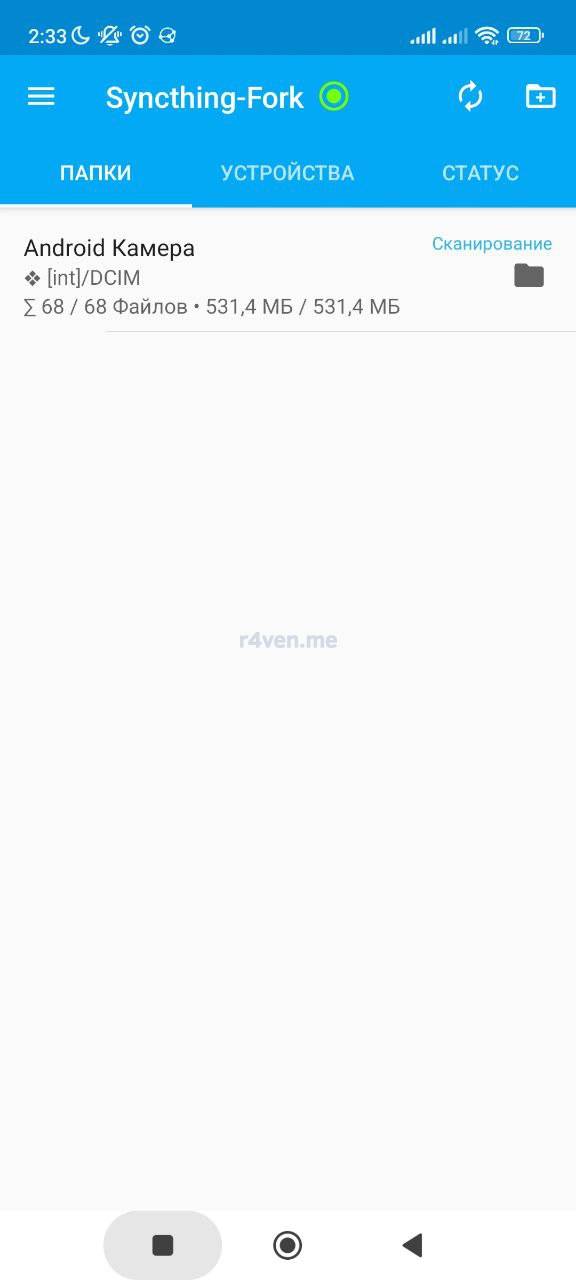
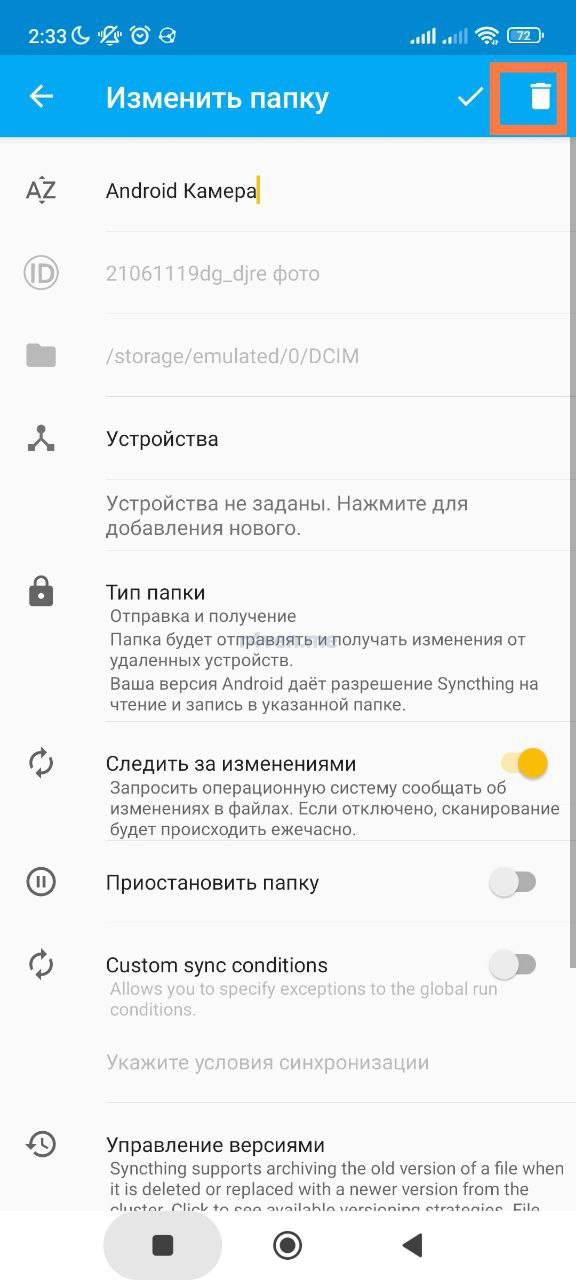
Затем узнаем и копируем ID клиента:

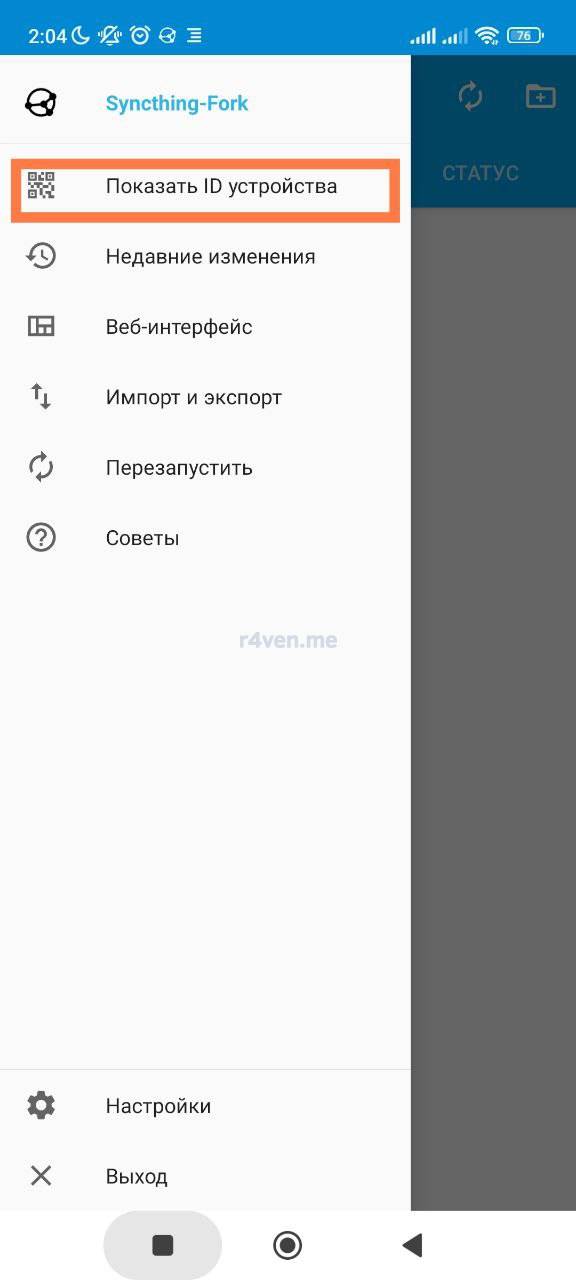
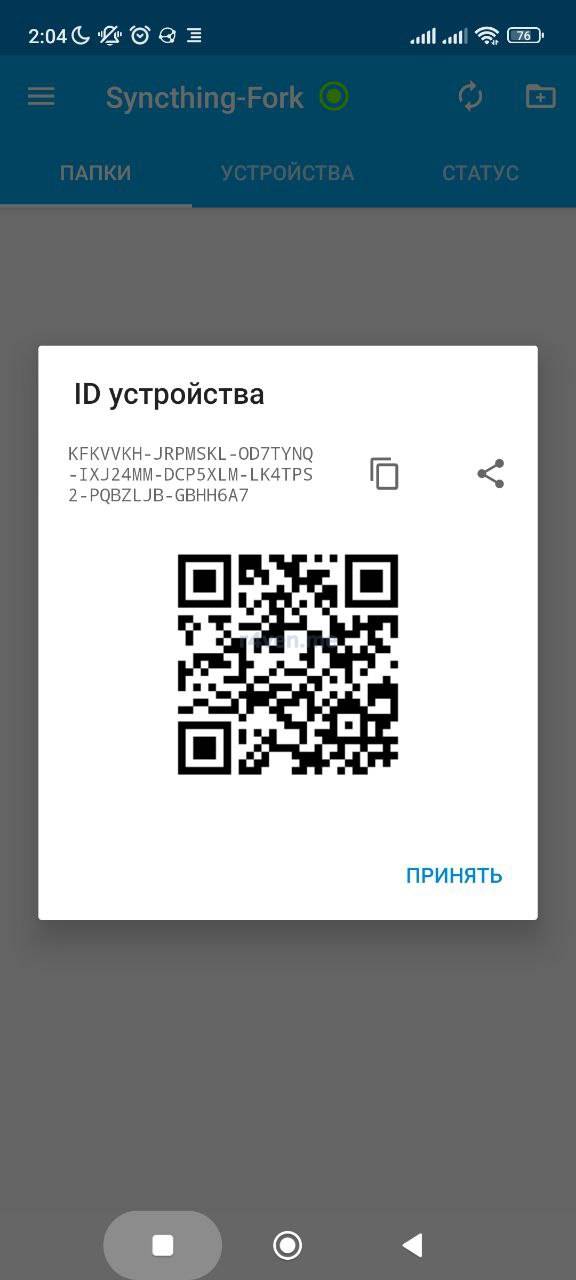
После чего вновь идем в панель управления сервером и добавляем новое устройство:
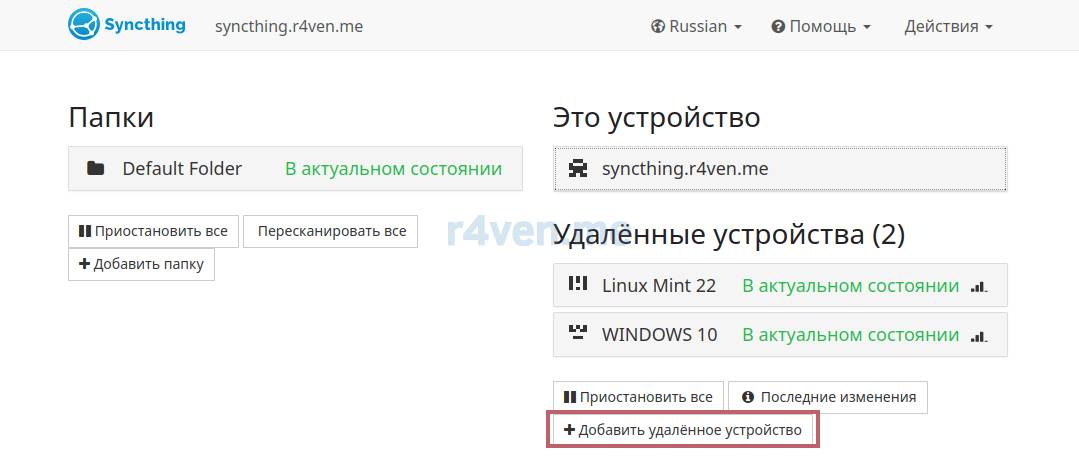
Вставляем ID на вкладке «Общее» и при необходимости указываем имя устройства:
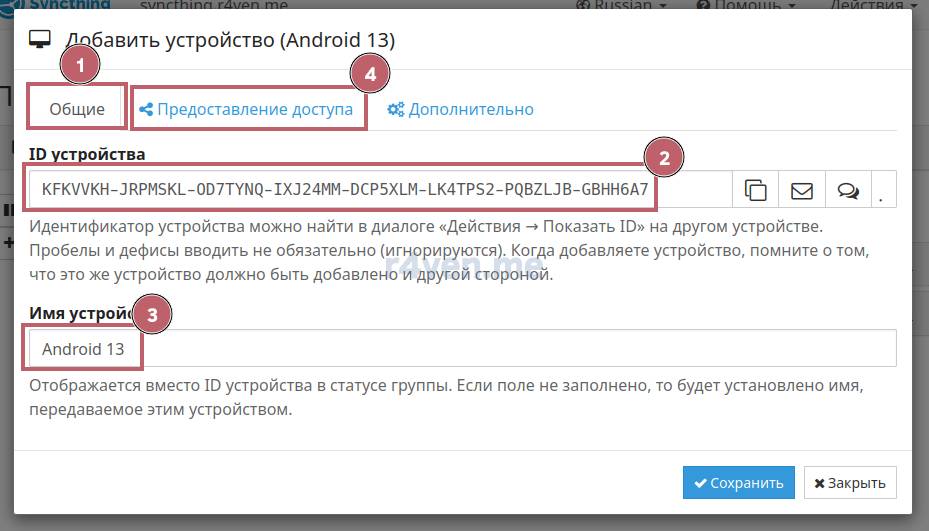
Затем переходим на вкладку «Предоставление доступа» и ставим чекбокс для общего доступа к директории на сервере:
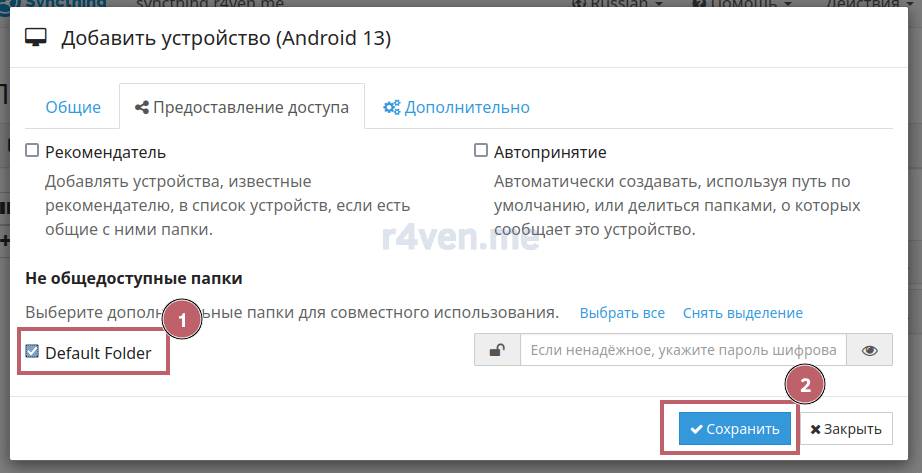
После нажатия кнопки «Сохранить», через некоторое время на смартфоне в шторке уведомлений должно прийти два запроса:
1. Запрос на добавление устройства (сервера):
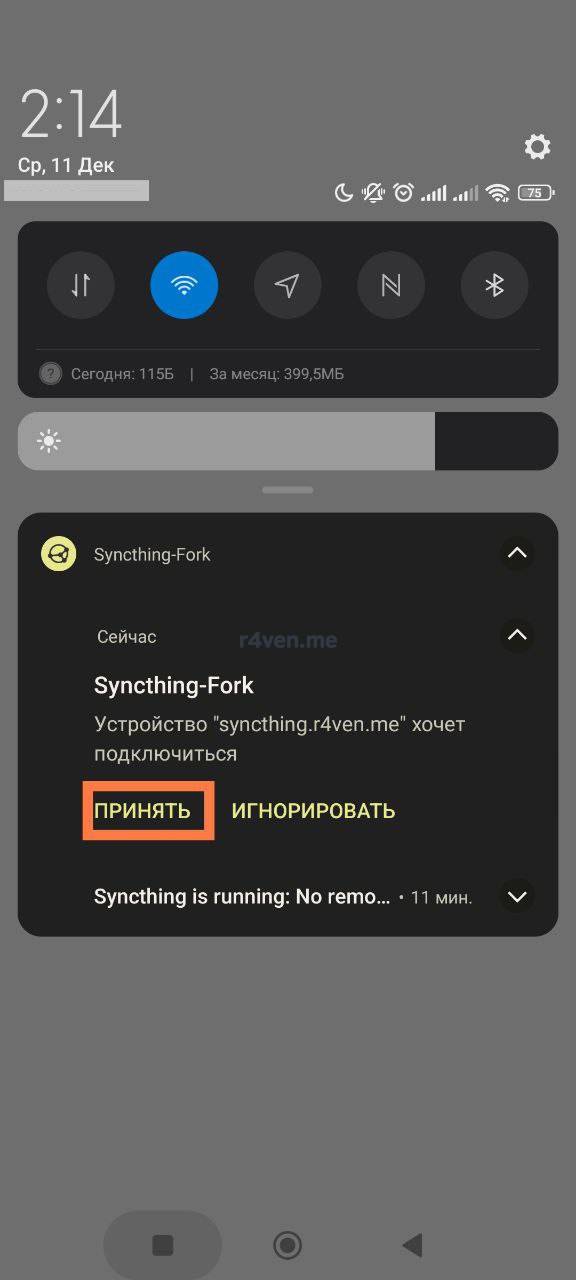
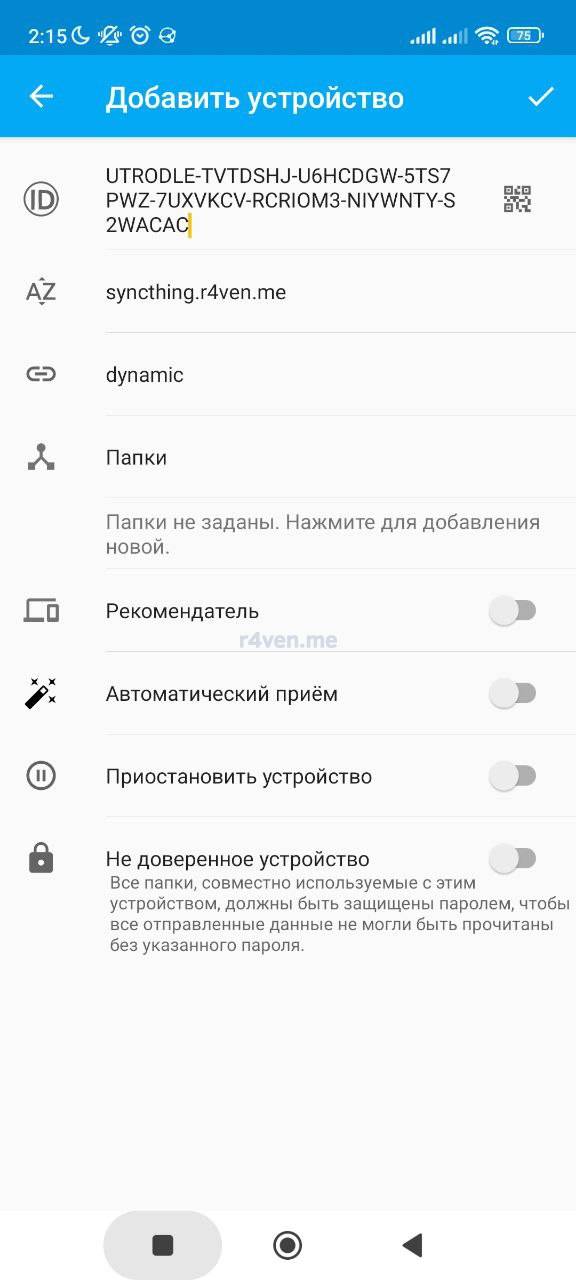
2. Запрос на добавление общей директории:
Тут указываем путь до локальной папки, которую будем синхронизировать:
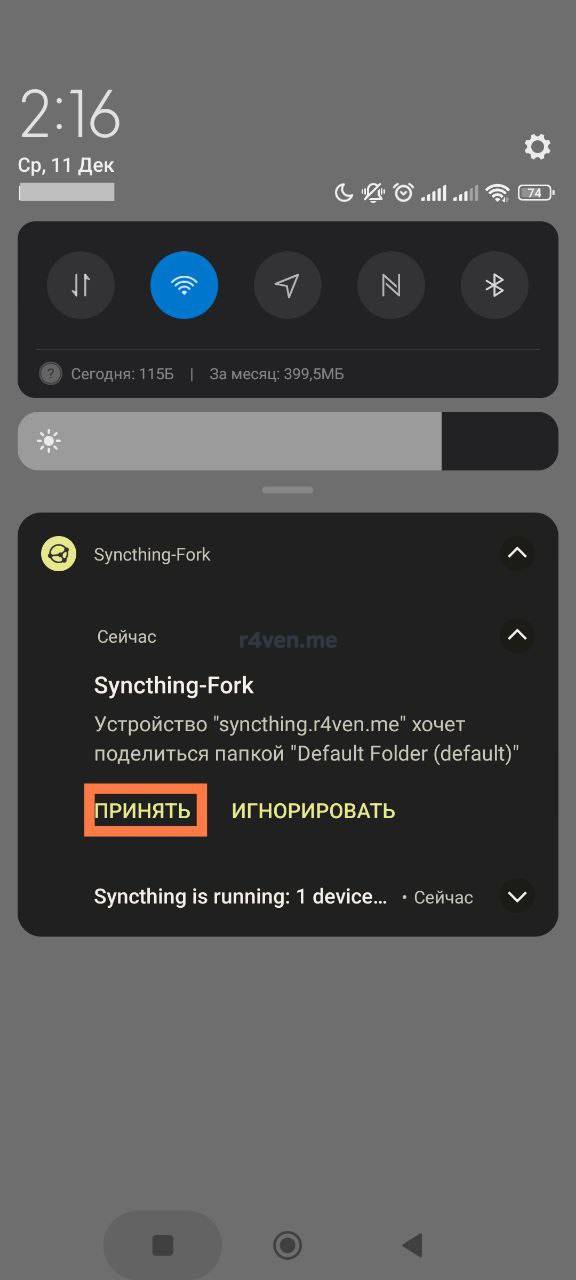
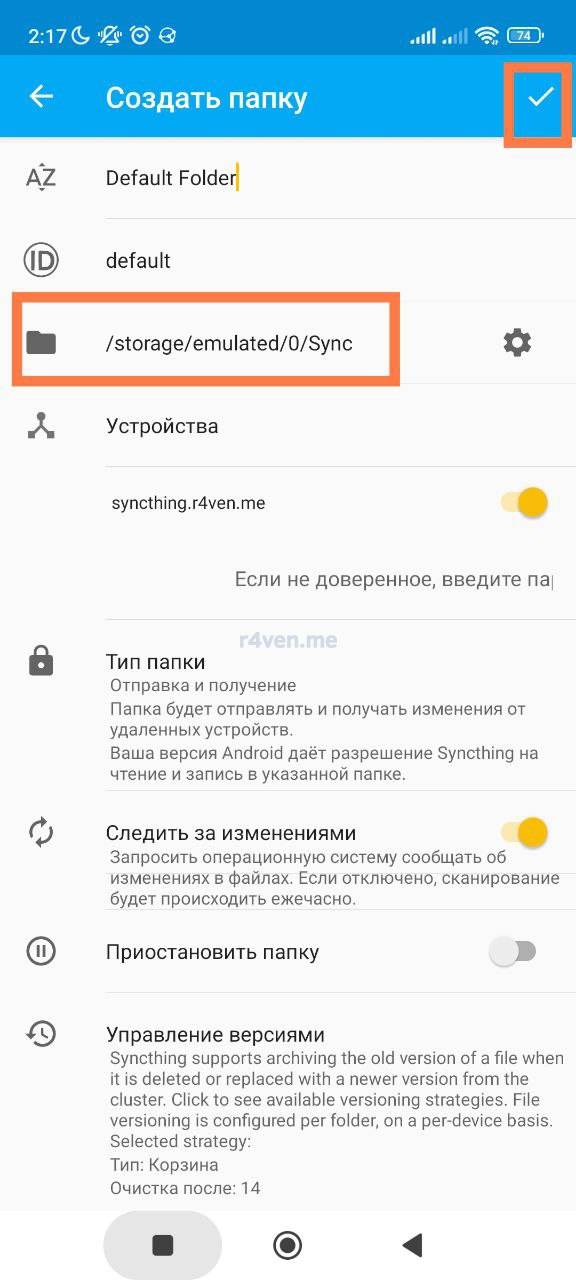
Обязательно дождитесь и примите оба запроса!
Третий клиент готов😌:
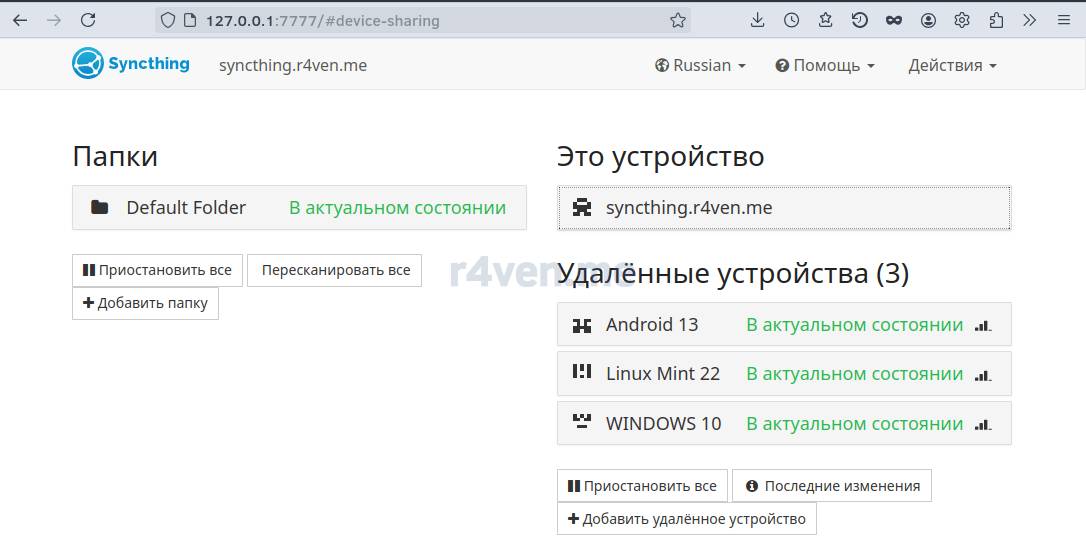
Небольшой тест. Создадим на смартфоне папку Testdroid!!!:
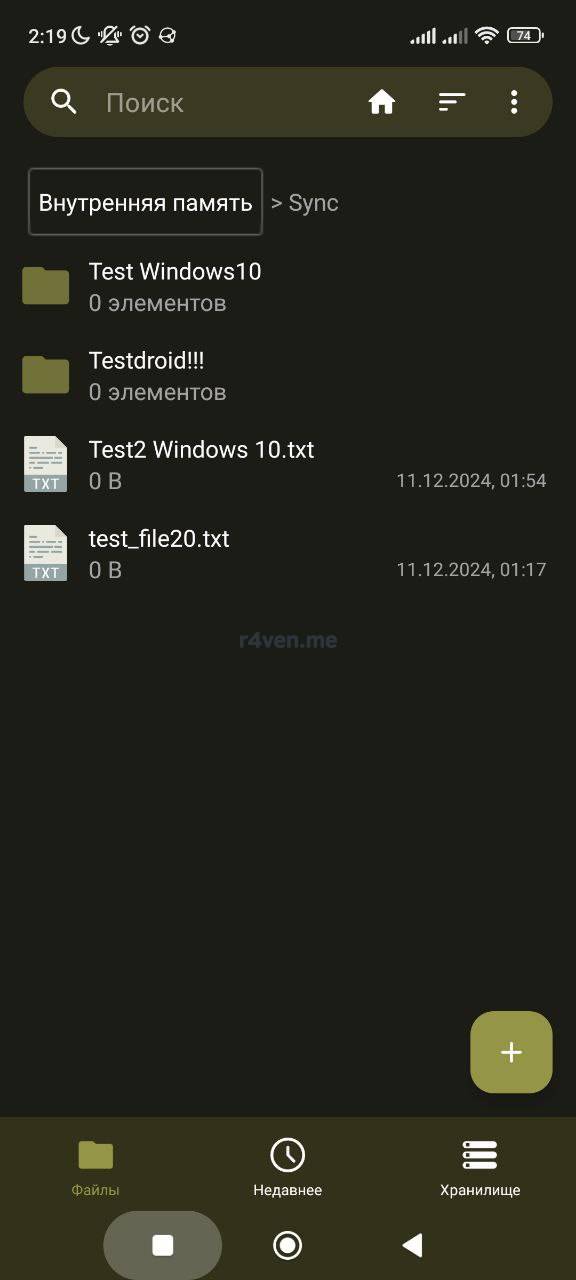
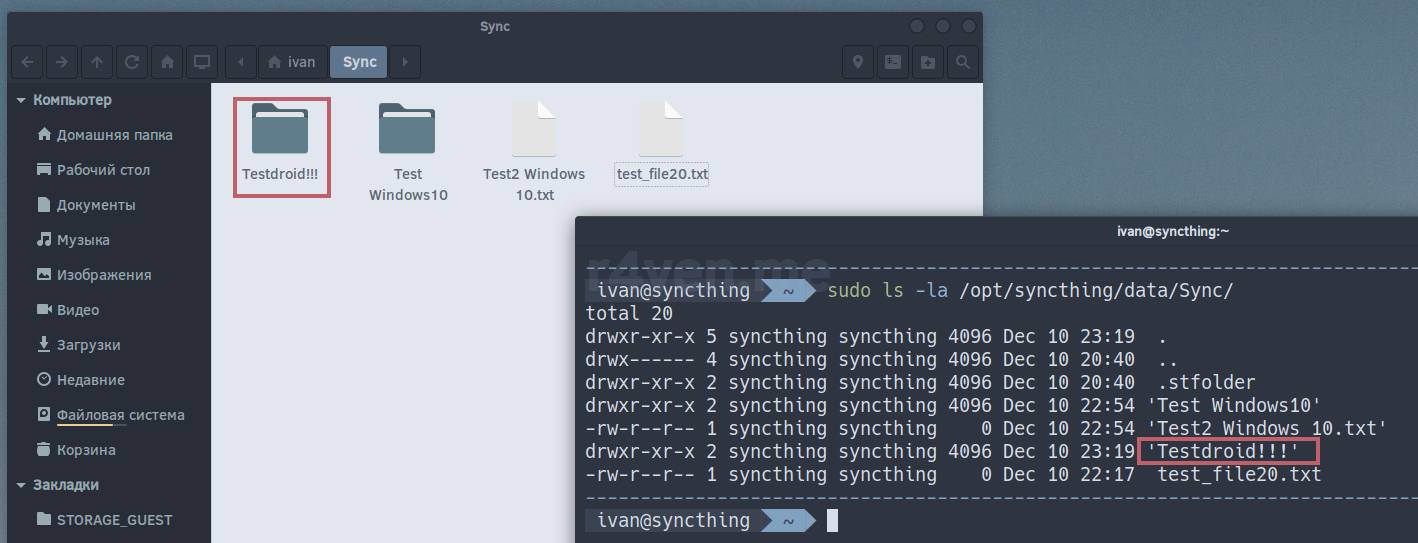
Ну, красота же😊.
Опционально
Настройка работы Syncthing только во внутренней сети
Если вы разворачиваете сервер Syncthing во внутренней, например, VPN сети, то в качестве IP адреса принимающего подключения укажите адрес виртуального интерфейса VPN.
Настройка сервера
Для этого правим файл docker-compose.yml:
sudo nvim /opt/syncthing/docker-compose.yml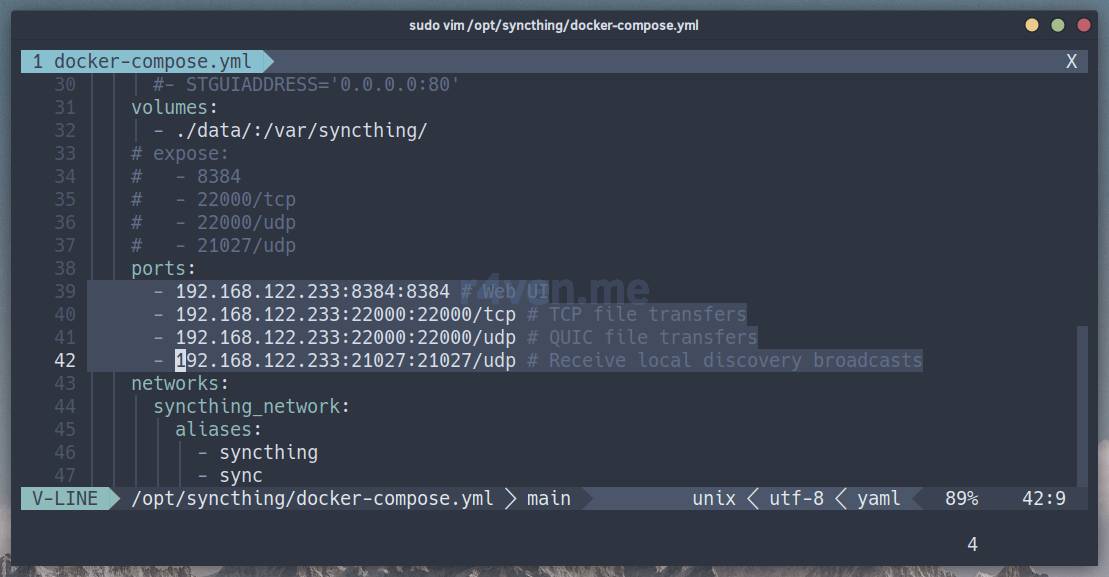
Замените 192.168.122.233 на свой адрес.
Понравился мой конфиг Neovim?
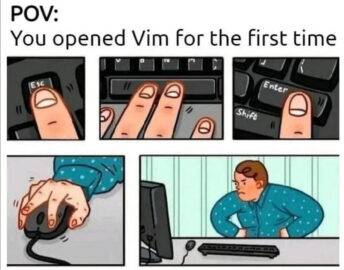
Можете с легкостью создать аналогичный по статье: Neovim – Установка и настройка редактора кода с элементами IDE всего в несколько команд.
И перезапустите сервер:
sudo systemctl restart syncthingПосле чего перейдите в настройки сервера в веб интерфейсе уже по новому адресу (у меня это http://192.168.122.233:8384:
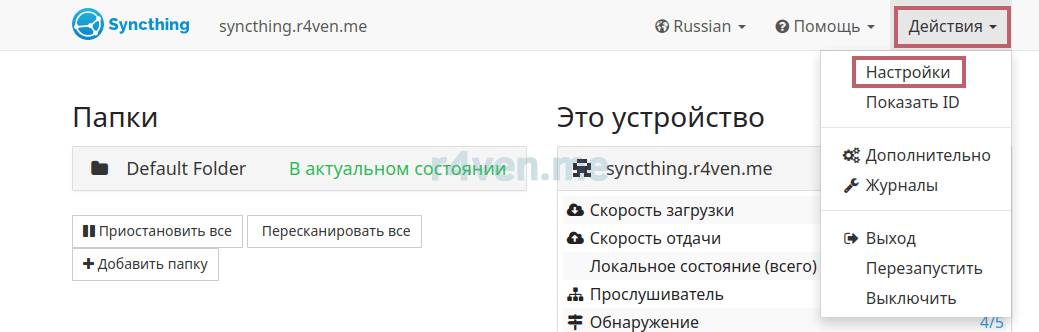
Далее идем на вкладку «Подключения». В поле «Адрес протокола синхронизации» по умолчанию стоит значение default, которое включает в себя целый список адресов, в том числе публичные relay сервера проекта Syncthing:
tcp://0.0.0.0:22000, quic://0.0.0.0:22000 and dynamic+https://relays.syncthing.net/endpointМеняем его на одно значение:
tcp://0.0.0.0:22000Также на этой вкладке отключаем лишние параметры, кроме локального обнаружения:
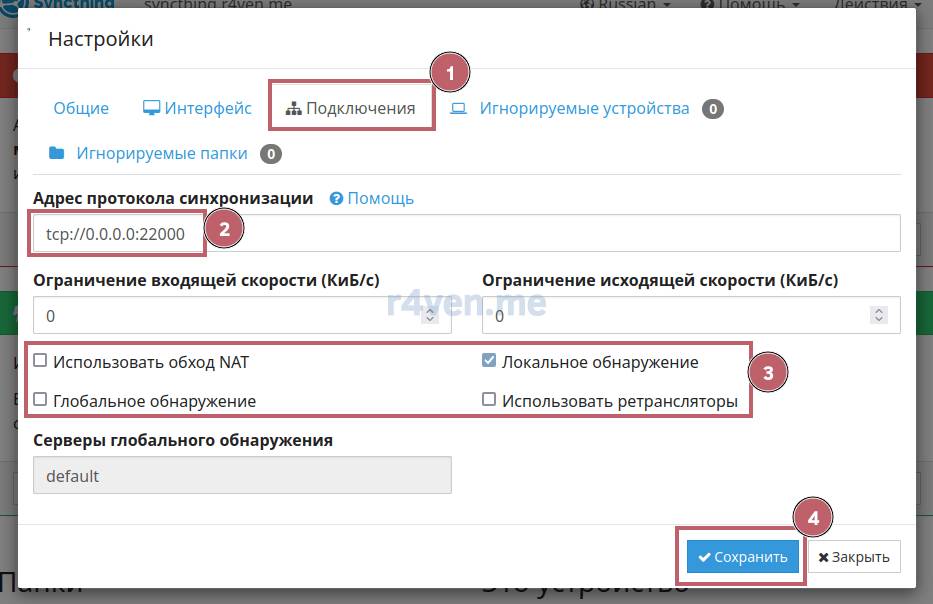
Теперь сервер будет принимать подключения только на адрес контейнера, в моем примере это 192.168.122.233:22000 и не будет задействовать публичные сервера.
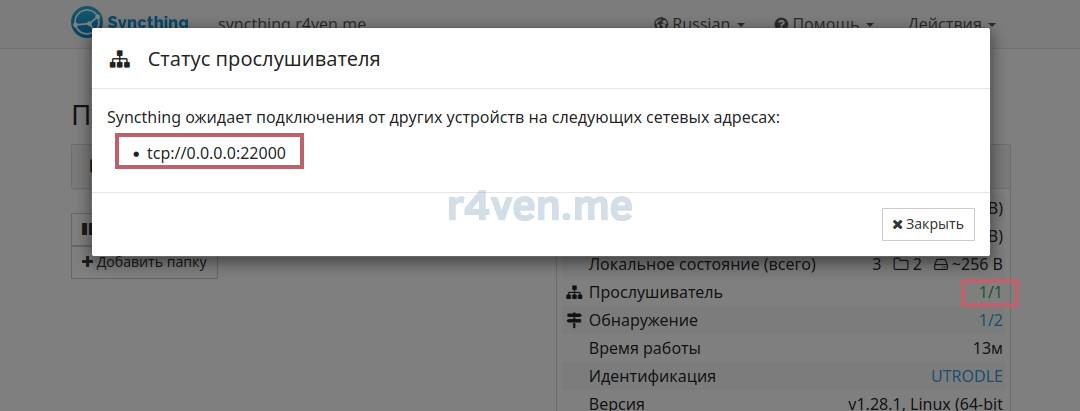
Почему выше мы указали 0.0.0.0 а не 192.168.122.233? Потому что 0.0.0.0 в данном случае — это адрес (т.е. все адреса) прослушивания внутри самого контейнера, доступ к контейнеру мы ранее настроили через 192.168.122.233. Поэтому далее на клиентах необходимо будет указать именно этот адрес🤯.
Настройка клиента
Теперь на клиенте явно указываем адрес подключения к серверу. В случае Linux Mint делается это вот так:
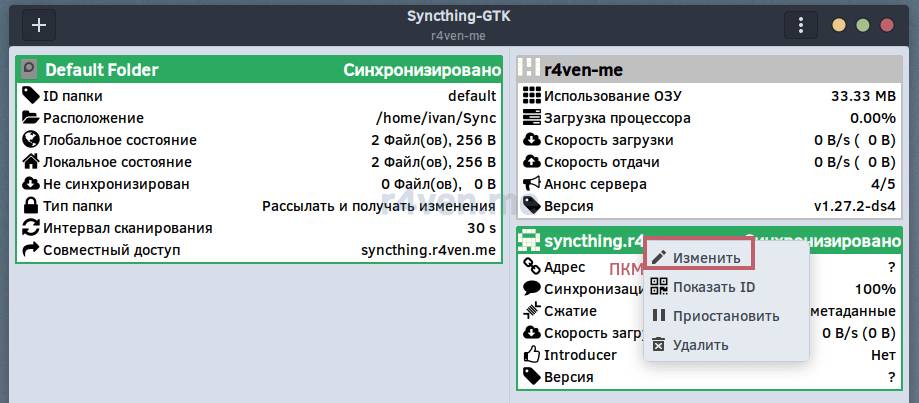
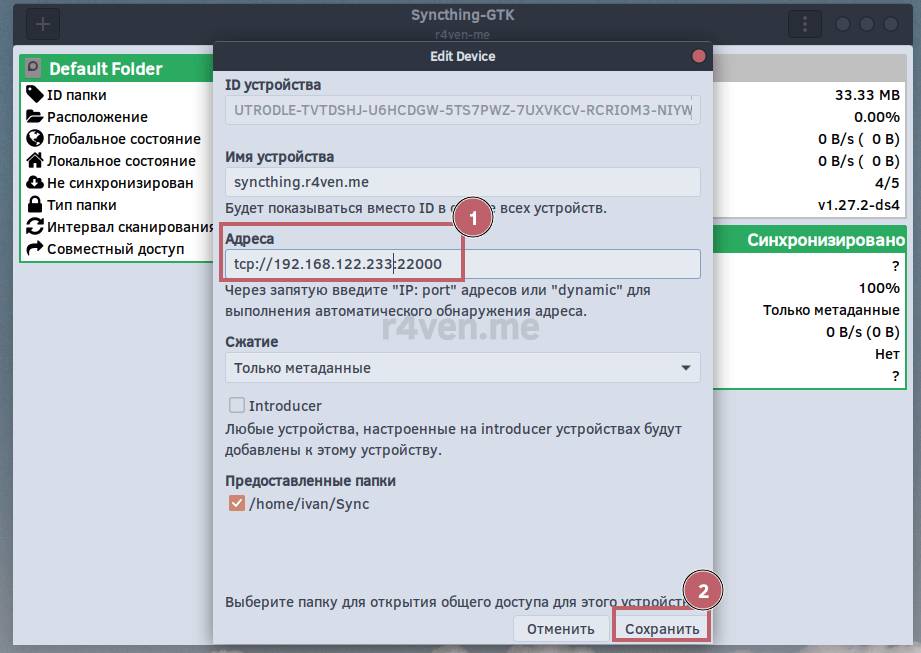
Готово.
Аналогичным способом измените настройки и на других клиентах🫠.
Настройка прямого подключения клиентов через публичные relay сервера Syncthing
Ранее мы описали способ централизованной синхронизации файлов с использованием своего приватного сервера, который всегда онлайн.
Но сервис Syncthing предоставляет возможность передавать файлы на прямую, с одного устройства на другое используя в качестве посредников публичные relay сервера проекта Syncthing.
Подключение настраивается аналогично, как в случае с сервером, только без него😁.
Вот примерный алгоритм:
- Копируем ID клиента Android;
- Открываем Syncthing на Windows;
- Нажимаем «Добавить устройство», указываем там ID от Android и выбираем директорию для синхронизации;
- Через некоторое время на клиенте Android придет два запроса в шторке уведомлений:
- Добавить новое устройство;
- Добавить расшариваемую папку этого устройства.
Т.к. соединения устройств происходит через публичные ретрансляторы, синхронизация будет происходит, когда оба устройства просто подключены в интернету из любой точки. В определенным случаях такое решение может быть полезным😉.
Заключение
По итогу: мы получили функциональный и легко переносимый проект системы синхронизации файлов, работающий внутри docker контейнера, с настроенным автозапуском посредством systemd. А также разобрали процесс подключения клиентов для разных платформ😎.
Я уже несколько лет активно пользуюсь этим сервисом внутри своей VPN сети. Таким образом очень удобно хранить разные файлы, особенно шифрованный файл-базу паролей KeePass, которую можно читать/изменять на любом устройстве, не боясь что-то потерять.


